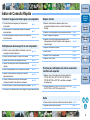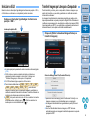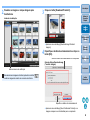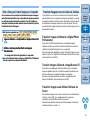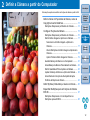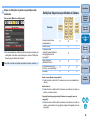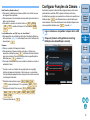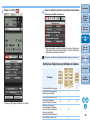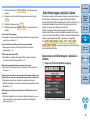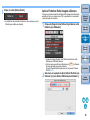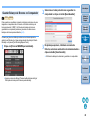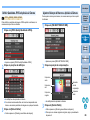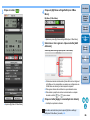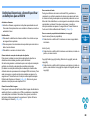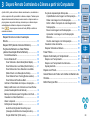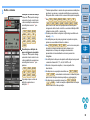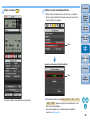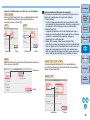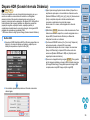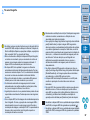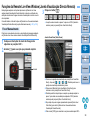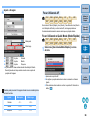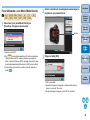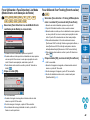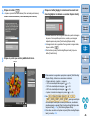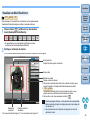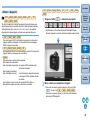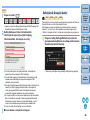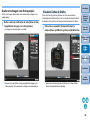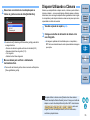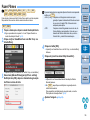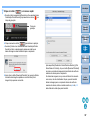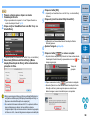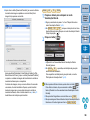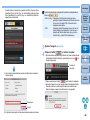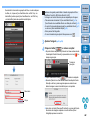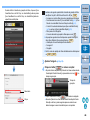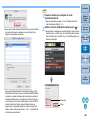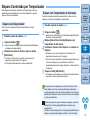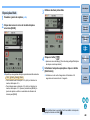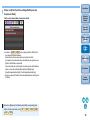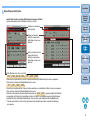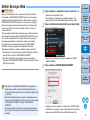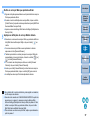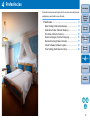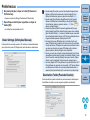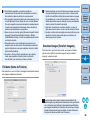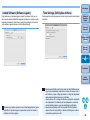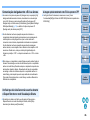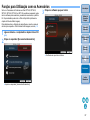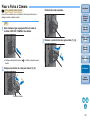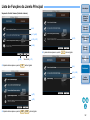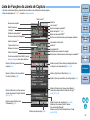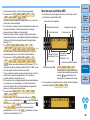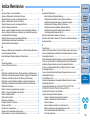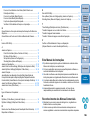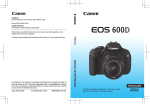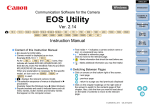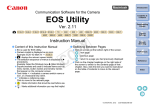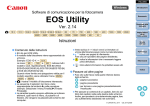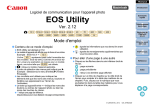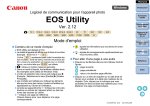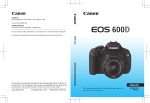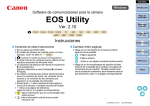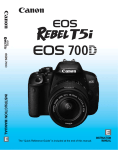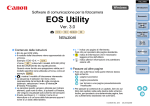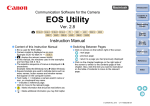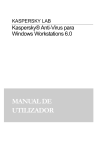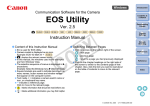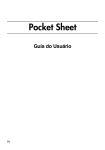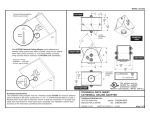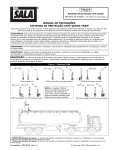Download 1 Clique no botão
Transcript
PORTUGUÊS
Introdução
Software de Comunicação para a Câmara
Índice de
Consulta
Rápida
EOS Utility
1
2
3
4
Transferir
Imagens
Ver. 2.12
1D X
1D Mk IV 1Ds Mk III
650D
600D
1D Mk III 5D Mk III 5D Mk II
550D
500D
450D
6D
7D
1100D
1000D
60D
50D
40D
Definições da
Câmara
M
Manual de Instruções
O Conteúdo deste Manual de Instruções
O EU é utilizado para designar o EOS Utility.
O O modelo da câmara é mostrado como um ícone.
1D X
Exemplo: EOS-1D X
6D
O ícone
, indica os três modelos: EOS 6D
(WG), EOS 6D (W) e EOS 6D (N). No caso de ser
necessária uma explicação para o modelo
específico, é utilizado um ícone igual a 6D(WG) .
O
mostra o modelo de câmara relevante.
O A sequência de selecção dos menus aparece nos
procedimentos .
(Exemplo: Seleccione o menu [Window/Janela]
[Main Window/Janela Principal]).
O Os parêntesis rectos são utilizados para indicar
itens, como nomes de menus, botões e janelas, que
aparecem no ecrã do computador.
O Texto dentro de < > indica um ícone ou um nome de
selector da câmara ou um nome de uma tecla.
O ** indica uma página de referência.
Clique aqui para ir para a página relevante.
O
: Assinala informação que deve ser lida antes da
utilização.
O
Disparo
Remoto
O Alternar Entre Páginas
O Clique nas setas na parte inferior direita do ecrã.
Preferências
: página seguinte
: página anterior
: voltar a uma página previamente visualizada
Referência
O Clique nos títulos dos capítulos do lado direito do
ecrã, para ir para a página de índice desse capítulo.
Além disso, clique no item sobre o qual quer ler no
índice, para ir para a página relevante.
: Assinala informação adicional que pode ser útil.
© CANON INC. 2012
CEL-ST6MA2B0
Índice
Remissivo
Introdução
Introdução
EOS Utility (aqui designado por EU) é um software para comunicação com
a câmara EOS. Ao ligar a câmara e o computador com o cabo fornecido com
a câmara, pode transferir para o computador as imagens guardadas no
cartão de memória da câmara, bem como programar várias definições da
câmara ou disparar remotamente do EU para o computador.
Requisitos do Sistema
Índice de
Consulta
Rápida
SO
Mac OS X 10.6.8, 10.7
Computador
Macintosh com um dos sistemas operativos acima
instalado e uma porta USB de série
Funções Principais do EU
CPU
Processador Intel
A partir do EU, pode controlar remotamente a câmara e utilizar as
funções principais indicadas a seguir.
RAM
Mínimo 1 GB
Interface
Hi-Speed USB
Visor
Resolução: 1024 × 768 ou mais
Cores: Milhares ou mais
O Transferir, por lotes, para o computador as
imagens guardadas no cartão de memória
da câmara.
O Também pode transferir para o computador apenas as imagens
seleccionadas.
O Especificar várias definições da câmara a
partir do computador.
O Disparar remotamente, controlando a
câmara a partir do computador.
O Disparo remoto no modo Visualização Directa – dispare enquanto
verifica o motivo em tempo real no computador.
O Também pode disparar remotamente com o botão do obturador
da câmara.
O Predefina uma hora para que a câmara dispare automaticamente,
utilizando o disparo com temporizador.
O Quando transferir imagens ou disparar
remotamente, visualize/verifique imagens
com o Digital Photo Professional ligado.
Definições da
Câmara
Consulte o website da Canon para ficar a saber quais os requisitos do
sistema mais recentes, incluindo as versões de SO suportadas.
Câmara Suportada
Disparo
Remoto
Preferências
Pode ser utilizado para imagens RAW, imagens JPEG ou filmes MOV
captados com as câmaras abaixo.
EOS-1D X
EOS-1D Mark IV
EOS-1Ds Mark III
EOS-1D Mark III
EOS 5D Mark III
EOS 5D Mark II
EOS 6D
EOS 7D
EOS 60D
EOS 50D
EOS 40D
EOS 650D
EOS 600D
EOS 550D
EOS 500D
EOS 450D
EOS 1100D
EOS 1000D
EOS M
1
2
3
4
Transferir
Imagens
Referência
Índice
Remissivo
–
2
Introdução
Índice de Consulta Rápida
Índice de
Consulta
Rápida
Transferir imagens da câmara para um computador
Disparo remoto
O Transferir todas as imagens por lotes para um
computador
¿ p.6
¿ p.30
O Transferir para um computador apenas as imagens
seleccionadas
¿ p.7
O Disparar controlando a câmara a partir de um
computador (Disparo remoto no modo Visualização
Directa)
O Disparar com alinhamento horizontal/vertical exacto
¿ p.46
O Transferir imagens utilizando um leitor de cartões de
outro fabricante
¿ p.10
O Alterar o aspecto e disparar
¿ p.47
O Disparar com outra imagem apresentada como
sobreposição de forma a alinhar várias imagens no
mesmo ângulo
¿ p.50
O Disparar utilizando a câmara
¿ p.55
O Fazer filmes
¿ p.56
O Disparar com o temporizador
¿ p.67
O Disparar com o flash
¿ p.69
Definições da câmara a partir de um computador
O Definir o nome do proprietário da câmara, o aviso de
¿ p.13
copyright e acertar a data/hora
O Definir um Estilo Imagem* e aplicá-lo à câmara
¿ p.17
O Aplicar um ficheiro Estilo Imagem à câmara
¿ p.19
O Gravar um balanço de brancos personalizado na
câmara
¿ p.22
O Definir uma qualidade JPEG e aplicá-la à câmara
¿ p.23
O Ajustar uma definição de balanço de brancos e
aplicá-la à câmara
¿ p.23
O Gravar os dados de correcção de aberração/
iluminação periférica da objectiva na câmara
¿ p.24
O Definir My Menu (O Meu Menu) e aplicá-lo à câmara ¿ p.25
* "Picture Style" foi traduzido como "Estilo Imagem" ao longo deste manual.
Funções para utilização com outros acessórios
vendidos em separado
O Disparar com o Transmissor de Ficheiros Sem Fios
WFT-E2, WFT-E2 II, WFT-E3, WFT-E4, WFT-E4 II,
WFT-E5, WFT-E6 ou WFT-E7 e verificar as imagens
em tempo real
¿ p.86
1
2
3
4
Transferir
Imagens
Definições da
Câmara
Disparo
Remoto
Preferências
Referência
Índice
Remissivo
O Iniciar o software WFT-E2, WFT-E2 II, WFT-E3, WFT¿ p.87
E4, WFT-E4 II ou WFT-E5 a partir do EU
Outro
O Gravar música de fundo no cartão de memória da câmara ¿ p.73
O Registar serviços Web na câmara
¿ p.76
3
1
Transferir Imagens para o Computador
Introdução
Este capítulo explica o funcionamento básico, como a preparação para
transferir imagens para o computador (ligar a câmara e o computador),
iniciar o EU, transferir imagens da câmara para o computador e sair do EU.
Ligar a Câmara e o Computador ............................... 5
Iniciar o EU ................................................................ 6
Transferir Imagens por Lotes para o Computador .... 6
Transferir Imagens Seleccionadas para o Computador ..... 7
Transferir e Apagar Ficheiros de
Registo GPS de uma Câmara .................................. 9
Utilizar a Câmara para Transferir
Imagens para o Computador...................................... 10
Transferir Imagens com um Leitor de Cartões ........... 10
Transferir Imagens Utilizando o Digital Photo
Professional............................................................ 10
Transferir Imagens Utilizando o ImageBrowser EX ..... 10
Transferir Imagens sem Utilizar Software da Canon ...... 10
Sair do EU ............................................................... 11
Índice de
Consulta
Rápida
1
2
3
4
Transferir
Imagens
Definições da
Câmara
Disparo
Remoto
Preferências
Referência
Índice
Remissivo
4
Ligar a Câmara e o Computador
Para transferir para o computador as imagens captadas com a câmara,
tem de ligar a câmara e o computador utilizando o cabo de interface
fornecido com a câmara.
a ficha grande do cabo à porta USB do
1 Ligue
computador.
Câmaras diferentes de 1D Mk IV
O Com a marca <
> voltada para a parte da frente da câmara,
ligue a ficha ao terminal <
> da câmara ou ao terminal <A/V
OUT / DIGITAL>.
Introdução
Índice de
Consulta
Rápida
1
2
3
4
Transferir
Imagens
Definições da
Câmara
Disparo
Remoto
O Para saber a localização e a direcção da porta USB, consulte o
Manual do Utilizador do computador.
2
Preferências
Ligue a ficha pequena do cabo ao terminal da câmara.
O Assim que ligar a ficha à câmara de acordo com os passos
referentes ao modelo da sua câmara, fica concluída a
preparação para a transferência de imagens. Continue com
“Iniciar o EU”.
Referência
1D Mk IV
Índice
Remissivo
O Com a marca <
> voltada para a parte de trás da câmara,
ligue a ficha ao terminal <A/V OUT / DIGITAL> da câmara.
Com a 1D X 1D Mk IV 1Ds Mk III 1D Mk III , pode fixar a ficha à
câmara com o protector do cabo, para evitar que se desligue. Para
obter detalhes sobre a utilização, consulte p.89 a p.91.
5
Iniciar o EU
Transferir Imagens por Lotes para o Computador
Quando colocar o interruptor ligar/desligar da câmara na posição < ON >,
o EU inicia-se e a câmara e o computador podem comunicar.
Pode transferir, por lotes, para o computador, todas as imagens que
ainda não transferiu, e que estão guardadas no cartão de memória
introduzido na câmara.
As imagens transferidas são ordenadas pela data em pastas e são
depois apresentadas na janela principal do Digital Photo Professional
(software de processamento, visualização e edição de imagens RAW)
(aqui designado por DPP), que está ligado e preparado para arrancar
automaticamente, onde pode verificá-las imediatamente.
Coloque o interruptor ligar/desligar da câmara na
posição < ON >.
Janela principal do EU
em [Starts to download images/Começa a
1 Clique
transferir imagens].
Introdução
Índice de
Consulta
Rápida
1
2
3
4
Transferir
Imagens
Definições da
Câmara
Disparo
Remoto
Preferências
¿ A janela principal apresentada varia consoante a câmara ligada
(p.92).
¿ O EU inicia-se, aparece a janela principal e a câmara e o
computador podem começar a comunicar. Continue com
“Transferir Imagens por Lotes para o Computador”.
O O LCD da câmara liga-se quando o EU se inicia.
6D
7D
60D
O Para câmaras diferentes de 1D Mk IV
650D
600D
550D
1100D
M
, pode utilizar a
câmara e transferir para o computador imagens guardadas no
cartão de memória introduzido na câmara. Consulte o Manual de
Instruções da câmara para obter mais detalhes.
O 500D não pode comunicar com o EU se o selector de modos
da câmara estiver definido para <
>. Defina o selector de
modos para um modo diferente de <
>.
Referência
Caixa de diálogo Save File (Guardar Ficheiro)
¿ Aparece a caixa de diálogo [Save File/Guardar Ficheiro] e as
imagens começam a ser transferidas para o computador.
¿ As imagens transferidas ficam guardadas na pasta [Pictures/
Imagens].
O Uma vez transferidas todas as imagens, o DPP inicia-se
automaticamente e as imagens transferidas aparecem na janela
principal do DPP.
Índice
Remissivo
6
2
Verifique as imagens transferidas.
Janela principal do DPP
Introdução
Transferir Imagens Seleccionadas para o Computador
A partir das imagens guardadas no cartão de memória da câmara, pode
seleccionar as que quiser e transferi-las para o computador.
em [Lets you select and download images/
1 Clique
Permite-lhe seleccionar e transferir imagens].
Índice de
Consulta
Rápida
1
2
3
4
Transferir
Imagens
Definições da
Câmara
Disparo
Remoto
O Verifique as imagens transferidas no DPP.
Para mais detalhes sobre a utilização do DPP, consulte o “Digital
Photo Professional Manual de Instruções” (manual electrónico
em PDF).
O Continue com “Sair do EU” (p.10).
Preferências
Referência
¿ Aparece uma janela de visualização e são apresentadas as
imagens existentes no cartão de memória.
Índice
Remissivo
O Quando transferir imagens, pode alterar o software que se inicia
a partir do DPP para o ImageBrowser EX ou outro software em
Preferences (Preferências) (janela [Linked Software/Software
Ligado]) (p.82).
O Pode alterar o destino de armazenamento das imagens
transferidas e para transferência em Preferences (Preferências)
(janela [Destination Folder/Pasta de Destino], janela [Download
Images/Transferir Imagens]) (p.79, p.80).
O Transferir ficheiros de filmes pode demorar algum tempo devido
ao tamanho grande do ficheiro.
7
2
Visualize as imagens e marque imagens para
transferência.
3
Clique no botão [Download/Transferir].
Introdução
Índice de
Consulta
Rápida
Janela de visualização
1
2
3
4
Transferir
Imagens
Definições da
Câmara
¿ Aparece a caixa de diálogo [Download image/Transferir
imagem].
o destino de armazenamento e clique no
4 Especifique
botão [OK].
Mostra o destino de armazenamento no computador
Caixa de diálogo Download image
(Transferir imagem)
Preferências
Referência
Adicionar marca de verificação
Para seleccionar as imagens a transferir, pode clicar no botão [
e extrair as imagens de acordo com uma série de critérios.
Disparo
Remoto
]
Índice
Remissivo
Especifica o destino de armazenamento
¿ Aparece a caixa de diálogo [Save File/Guardar Ficheiro] e as
imagens começam a ser transferidas para o computador.
8
¿ As imagens transferidas para o computador aparecem na janela
[Quick Preview/Pré-visualização Rápida].
Transferir e Apagar Ficheiros de Registo GPS de uma Câmara
6D(WG)
As câmaras EOS com GPS incorporado dispõem de uma função que
permite guardar ficheiros de registo GPS. Se utilizar o EU, pode
transferir para o computador ficheiros de registo GPS guardados na
memória interna ou no cartão de memória da câmara. Pode igualmente
apagar ficheiros de registo GPS guardados no cartão de memória da
câmara. Esta função só é activada se a opção [Selec. disp. GPS] da
câmara estiver definida para [GPS interno] e estiver instalado o Map
Utility Ver. 1.4 ou posterior.*
* Para obter detalhes sobre o Map Utility Ver. 1.4, consulte o Manual de
Instruções (manual em PDF) fornecido com o Map Utility Ver. 1.4.
O A janela [Quick Preview/Pré-visualização Rápida] permite rever
rapidamente as imagens transferidas. Pode também alterar o
tamanho da janela [Quick Preview/Pré-visualização Rápida].
O Uma vez transferidas todas as imagens, o DPP inicia-se
automaticamente e aparecem as imagens transferidas.
O Para voltar à janela principal, clique no botão [Main Window/
Janela Principal] na janela de visualização.
O No passo 2, pode marcar por lotes várias imagens em sequência.
Depois de clicar na primeira imagem que pretende transferir,
carregue sem soltar a tecla < shift > e clique na última imagem;
aparece [
]. Se clicar no botão [
], as imagens
seleccionadas serão marcadas em lote.
O Para obter uma lista de funções da janela de visualização,
consulte p.94.
Introdução
Depois de iniciar o EU para transferir as imagens do cartão de memória
de uma câmara para o computador, a caixa de diálogo [Import GPS log
files/Importar ficheiros de registo GPS] aparece se existirem ficheiros de
registo GPS na memória interna ou no cartão de memória da câmara.
O Clique no botão [Yes/Sim] para transferir os ficheiros de registo
GPS para o computador.
¿ Os ficheiros de registo GPS são transferidos para o computador.
Se existirem ficheiros de registo GPS na memória interna da
câmara, estes são guardados no cartão de memória da câmara
antes de serem transferidos para o computador.
Tenha em atenção que os ficheiros de registo GPS são
apagados da memória interna da câmara, depois de serem
guardados no cartão de memória.
Índice de
Consulta
Rápida
1
2
3
4
Transferir
Imagens
Definições da
Câmara
Disparo
Remoto
Preferências
Referência
Índice
Remissivo
O Se retirar a marca de verificação da opção [Delete the GPS log
files from the camera's memory card after importing./Apagar os
ficheiros de registo GPS do cartão de memória da câmara
depois de importar.], os ficheiros de registo GPS do cartão de
memória da câmara não serão apagados, mesmo depois de
serem transferidos para o computador.
O Os ficheiros de registo GPS transferidos são guardados na
seguinte pasta. [Documents/Documentos] [Canon Utilities/
Utilitários Canon] [GPS Log Files/Ficheiros de Registo GPS]
9
Introdução
Utilizar a Câmara para Transferir Imagens para o Computador
Transferir Imagens com um Leitor de Cartões
Se a sua câmara tiver uma função de transferência directa de imagens,
pode utilizá-la para transferir para o computador as imagens guardadas
no cartão de memória introduzido na câmara. Consulte o Manual de
Instruções da câmara para obter detalhes sobre a respectiva função de
transferência directa de imagens.
Os utilizadores com um leitor de cartões de outro fabricante também
podem transferir para o computador as imagens guardadas num cartão
de memória utilizando o leitor de cartões. No entanto, o EU não suporta
a transferência de imagens utilizando um leitor de cartões. Por isso,
quando transferir imagens utilizando um leitor de cartões, siga um dos 3
procedimentos abaixo.
O Esta função é compatível com
5D Mk II
50D
40D
1D X
500D
1Ds Mk III
450D
1D Mk III 5D Mk III
1000D .
Ligue a câmara e o computador e depois inicie o EU
(p.5).
1
a câmara para transferir as imagens
2 Utilize
directamente.
¿ As imagens da câmara são guardadas no computador.
O Uma vez transferidas todas as imagens, o Digital Photo Professional
inicia-se e aparecem as imagens transferidas.
Transferir Imagens Utilizando o Digital Photo
Professional
Pode utilizar o DPP para transferir para o computador imagens
captadas a partir de um cartão de memória introduzido num leitor de
cartões de outro fabricante ligado ao seu computador.
Para obter instruções detalhadas, consulte “Transferir Imagens com um
Leitor de Cartões” no “Digital Photo Professional Manual de Instruções”
(manual electrónico em PDF).
Transferir Imagens Utilizando o ImageBrowser EX
Pode utilizar o ImageBrowser EX para transferir para o computador
imagens captadas a partir de um cartão de memória introduzido num
leitor de cartões de outro fabricante ligado ao computador.
Para obter instruções detalhadas, consulte o “ImageBrowser EX
Manual do Utilizador” (manual electrónico em PDF).
Índice de
Consulta
Rápida
1
2
3
4
Transferir
Imagens
Definições da
Câmara
Disparo
Remoto
Preferências
Referência
Índice
Remissivo
Transferir Imagens sem Utilizar Software da
Canon
Para transferir imagens com um leitor de cartões, sem utilizar software
da Canon, como o DPP ou o ImageBrowser EX, copie para o
computador a pasta [DCIM] do cartão de memória.
Para obter mais detalhes sobre as estruturas de pastas e ficheiros do
cartão de memória, consulte p.88.
10
Sair do EU
1 Clique no botão [Quit/Sair].
Introdução
Índice de
Consulta
Rápida
1
2
3
4
Transferir
Imagens
Definições da
Câmara
Disparo
Remoto
¿ Fecha a janela e sai do EU.
Coloque o interruptor ligar/desligar da câmara na
posição < OFF >.
2
3 Desligue o cabo da câmara e do computador.
Preferências
Referência
O Não puxe pelo cabo; agarre na ficha e puxe-a para fora.
Índice
Remissivo
11
2
Definir a Câmara a partir do Computador
Introdução
Esta secção explica como definir as funções da câmara a partir do EU.
Definir o Nome do Proprietário da Câmara, Aviso de
Copyright e Acertar Data/Hora ................................... 13
Definições Disponíveis por Modelo de Câmara ......... 14
Configurar Funções da Câmara .............................. 15
Definições Disponíveis por Modelo de Câmara ......... 16
Definir Estilos Imagem e Aplicá-los à Câmara ........... 17
Seleccionar um Estilo Imagem e Aplicá-lo à
Câmara................................................................... 17
Alterar Definições de Estilo Imagem e Aplicá-las à
Câmara................................................................... 18
Aplicar Ficheiros Estilo Imagem à Câmara ............ 19
Guardar Balanço de Brancos no Computador ............ 21
Gravar Balanço de Brancos Personalizado na Câmara .... 22
Definir Qualidade JPEG e Aplicá-la à Câmara........... 23
Ajustar o Balanço de Brancos e Aplicá-lo à Câmara ..... 23
Gravar Dados de Correcção de Aberração/Iluminação
Periférica da Objectiva na Câmara ..................................... 24
Índice de
Consulta
Rápida
1
2
3
4
Transferir
Imagens
Definições da
Câmara
Disparo
Remoto
Preferências
Referência
Índice
Remissivo
Definir My Menu (O Meu Menu) e Gravá-lo na Câmara ..... 25
Especificar Definições para as Funções da Câmara
EOS M....................................................................... 27
Definições Disponíveis e Como Especificar as
Definições para a EOS M ........................................... 28
12
Definir o Nome do Proprietário da Câmara, Aviso de Copyright e Acertar Data/Hora
Pode definir e aplicar à câmara o nome do proprietário, o aviso de
copyright, acertar a data/hora e gravar esses dados como informação
de disparo relativa às imagens captadas.
M
A forma como especifica as definições para
é diferente da
forma utilizada para outras câmaras. Para obter detalhes sobre a
M
especificação de definições para
, consulte p.27.
3
Clique no botão [
].
Janela de captura
Introdução
Índice de
Consulta
Rápida
1
2
3
4
Transferir
Imagens
Ligue a câmara e o computador e depois inicie o EU
(p.5).
1
em [Camera settings/Remote shooting/
2 Clique
Definições da câmara/Disparo remoto].
Definições da
Câmara
Disparo
Remoto
Preferências
Referência
Índice
Remissivo
¿ Aparece a janela de captura.
¿ Aparece o [Set-up menu/Menu de configuração].
13
4
Clique na definição requerida e especifique cada
uma delas.
Introdução
Definições Disponíveis por Modelo de Câmara
Set-up menu (Menu de configuração)
Definição
O São apresentadas as definições disponíveis para a câmara que
está ligada. Para obter mais informações, consulte “Definições
Disponíveis por Modelo de Câmara”.
Para obter uma lista de funções da janela de captura, consulte p.97.
Owner’s name (Nome
do proprietário)
Author (Autor)*1
Copyright holder
(copyright notice) (Detentor
do copyright (aviso de
copyright))*1
Date/Time/Zone
(Data/Hora/Área)*2
Live View/Movie func. set.
(Def. funç. vis. directa/filme)*3
Firmware
1Ds Mk III
1D Mk III
Índice de
Consulta
Rápida
1D X
1D Mk IV
5D Mk III
5D Mk II
6D
7D
40D
60D
50D
450D
650D
600D
1000D
550D
500D
1100D
M
1
2
3
4
Transferir
Imagens
Definições da
Câmara
{
{
{
–
{
–
–
{
–
Disparo
Remoto
Preferências
{
{
*4
{
{
{
{
{
Referência
{
Owner’s name (Nome do proprietário)
O Pode introduzir e definir até 31 caracteres no nome do proprietário da
câmara.
Índice
Remissivo
Author (Autor)*1
O Pode introduzir e definir até 63 caracteres ou símbolos, incluindo um
prefixo, no nome do autor.
Copyright holder (copyright notice) (Detentor do copyright (aviso de
copyright))*1
O Pode introduzir e definir até 63 caracteres ou símbolos, incluindo um
prefixo, como detentor do copyright de criação da fotografia (aviso de
copyright).
14
Date/Time/Zone (Data/Hora/Área)*
Configurar Funções da Câmara
2
O Pode acertar a data/hora da câmara e definir o fuso horário em que
as imagens foram captadas.
O Pode recuperar a hora do sistema do computador para sincronizar a
data e hora da câmara.
O Pode definir e cancelar o horário de Verão na 1D X 5D Mk III
(versão de firmware 2.0.0 ou posterior) 650D
6D
7D
.
M
3
Live View/Movie func. set. (Def. funç. vis. directa/filme)*
O Pode especificar se as definições da função Visualização Directa ou
da função Filme (p.30, p.56) estão disponíveis ou não. Definição não
possível para
.
M
Pode definir e aplicar à câmara Estilos Imagem, balanço de brancos
personalizado, qualidade JPEG e ajuste do balanço de brancos.
As definições que podem ser executadas e a forma como especifica as
M
definições para
são diferentes das que são utilizadas para
outras câmaras. Para obter detalhes sobre as definições disponíveis e
M
como especificar definições para
, consulte p.27.
1
2
Ligue a câmara e o computador e depois inicie o EU
(p.5).
Clique em [Camera settings/Remote shooting/
Definições da câmara/Disparo remoto].
Firmware
7D
500D
5D Mk III
6D
7D
60D
1D X
650D
M
.
Definições da
Câmara
Referência
Índice
Remissivo
6D
(versão de firmware 2.0.0 ou posterior) 650D
*3 Definições da função Filme só para
5D Mk II
1D X
1
2
3
4
Transferir
Imagens
Preferências
*1 Quando o autor ou o detentor do copyright (aviso de copyright)
definido não aparece totalmente, o facto de mover o cursor até ao
item de definição apresentado abre uma janela de contexto com toda
a informação introduzida.
* Definição da Area (Área) só para
Índice de
Consulta
Rápida
Disparo
Remoto
O Pode ver a versão do firmware da câmara.
O Pode actualizar o firmware clicando neste item. A forma como
M
especifica as definições para
é diferente da forma utilizada
para outras câmaras. Para obter detalhes sobre a especificação de
M
definições para
, consulte p.27.
O Para mais informações sobre como actualizar o firmware, consulte o
website da Canon.
2
Introdução
¿ Aparece a janela de captura.
1D Mk IV 5D Mk III
600D
550D
1100D .
*4 Câmaras diferentes de
M
.
15
3
Clique no botão [
].
4
Clique na definição requerida e especifique cada uma delas.
Shooting menu (Menu de disparo)
Introdução
Índice de
Consulta
Rápida
1
2
3
4
Transferir
Imagens
Definições da
Câmara
O São apresentadas as definições disponíveis para a câmara que
está ligada. Para obter mais informações, consulte “Definições
Disponíveis por Modelo de Câmara”.
Para obter uma lista de funções da janela de captura, consulte p.97.
Definições Disponíveis por Modelo de Câmara
Definição
5D Mk III
5D Mk II
1D X
6D
7D
1D Mk IV
60D
50D
1Ds Mk III
650D
600D
1D Mk III
550D
500D
1100D
¿ Aparece o [Shooting menu/Menu de disparo].
Picture Style (Estilo Imagem)
Personal white balance (Balanço
de brancos personalizado)
JPEG Quality (Qualidade JPEG)
White balance adjustment
(Ajuste do balanço de brancos)
Registering lens aberration
correction/peripheral illumination
correction data (Gravar dados de
correcção de aberração/
iluminação periférica da objectiva)
HDR Shooting (Disparo HDR)
{
{
–
Referência
40D
450D
1000D
Índice
Remissivo
{
–
–
–
–
*3
{
*1
Preferências
M
*2
*1
Disparo
Remoto
{
–
{
*4
–
16
*1
Definição possível para
modelos.
1D Mk IV , mas não para outros
1D X
*2
Gravação de um ficheiro Estilo Imagem apenas possível para
M
.
*3
Definição não possível para
*4
Definição possível para 5D Mk III
modelos.
M
.
6D
, mas não para outros
Picture Style (Estilo Imagem)
O Pode definir e aplicar um Estilo Imagem à câmara, do mesmo modo
que o faria na câmara (p.17).
Personal white balance (Balanço de brancos personalizado)
O Pode gravar na câmara um ficheiro de balanço de brancos
personalizado (p.22).
JPEG Quality (Qualidade JPEG)
O Pode definir a qualidade de imagem JPEG e aplicá-la à câmara,
do mesmo modo que faria na câmara (p.23).
White balance adjustment (Ajuste do balanço de brancos)
O Pode ajustar o balanço de brancos, do mesmo modo que faria na
câmara (p.23).
Introdução
Definir Estilos Imagem e Aplicá-los à Câmara
Pode definir e aplicar Estilos Imagem à câmara, do mesmo modo que o
faria na câmara. Pode alterar os valores de [Sharpness/Nitidez],
[Constrast/Contraste], [Saturation/Saturação] e [Color tone/Tom de cor]
de cada Estilo Imagem e gravar até três dos seus próprios Estilos
Imagem na câmara como definições do utilizador.
Também pode gravar ficheiros Estilo Imagem na câmara, como
definições do utilizador que tenha transferido do website da Canon ou
criado com o Picture Style Editor (software de criação de ficheiros Estilo
Imagem) (aqui designado por PSE) e guardado no computador.
Para 1D X
1D Mk IV 5D Mk III
6D
7D
60D
650D
600D
550D
1100D , o processo de gravação dos Estilos Imagem
pode demorar algum tempo.
Seleccionar um Estilo Imagem e Aplicá-lo à
Câmara
1 Clique em [Picture Style/Estilo Imagem].
Registering lens aberration correction/peripheral illumination correction data
(Gravar dados de correcção de aberração/iluminação periférica da objectiva)
Índice de
Consulta
Rápida
1
2
3
4
Transferir
Imagens
Definições da
Câmara
Disparo
Remoto
Preferências
Referência
Índice
Remissivo
O Pode gravar os dados de correcção de aberração/iluminação
periférica da objectiva na câmara ou eliminar dados gravados a partir
da câmara (p.24).
HDR (High Dynamic Range) shooting (Disparo HDR (Grande Intervalo
Dinâmico))
O Pode tirar fotografias com um intervalo dinâmico alargado, em que o
recorte nos realces e nas sombras foi reduzido e as fotografias
parecem pinturas (p.36).
¿ Aparece a janela [Picture Style/Estilo Imagem].
17
2
Clique no Estilo Imagem a ser definido na câmara.
Janela Picture Style (Estilo Imagem)
Alterar Definições de Estilo Imagem e Aplicálas à Câmara
Pode definir a [Sharpness/Nitidez], o [Contrast/Contraste], a
[Saturation/Saturação] e o [Color tone/Tom de cor] do seu próprio Estilo
Imagem e aplicá-lo à câmara, do mesmo modo que o faria na câmara.
1
Clique em [Detail set./Def. detalhe].
Introdução
Índice de
Consulta
Rápida
1
2
3
4
Transferir
Imagens
Definições da
Câmara
Disparo
Remoto
¿ A definição é aplicada à câmara e volta a aparecer o ecrã
[Shooting menu/Menu de disparo].
Preferências
¿ A caixa de diálogo [Detail set./Def. detalhe] aparece.
Defina clicando com o ponteiro no regulador de
2 cada
item.
Posição do cursor
Referência
Índice
Remissivo
Definição
Predefinição
[Auto] só aparece para Estilos Imagem nas
6D
650D
600D .
1D X
5D Mk III
¿ Se seleccionar [Monochrome/Monocromático] para o Estilo
Imagem (p.17), aparecem as caixas de lista [Filter effect/Efeito
de filtro] e [Toning effect/Efeito de tom].
18
3
Clique no botão [Return/Voltar].
¿ As definições são aplicadas à câmara e volta a aparecer o ecrã
[Shooting menu/Menu de disparo].
Aplicar Ficheiros Estilo Imagem à Câmara
Pode gravar na câmara até três ficheiros Estilo Imagem transferidos do
website da Canon ou criados com o PSE e guardados no computador,
como definições do utilizador.
em [Register User Defined style/Gravar estilo
1 Clique
Definido pelo Utilizador].
Introdução
Índice de
Consulta
Rápida
1
2
3
4
Transferir
Imagens
Definições da
Câmara
Disparo
Remoto
¿ A caixa de diálogo [Register User Defined style/Gravar estilo
Definido pelo Utilizador] aparece.
M
O A forma como especifica as definições para
é diferente
da forma utilizada para outras câmaras.
Consulte “Especificar Definições para as Funções da Câmara
EOS M” (p.27).
um separador de [User Defined 1/Definido pelo
2 Seleccione
Utilizador 1] a [User Defined 3/Definido pelo Utilizador 3].
Preferências
Referência
Índice
Remissivo
19
3
Clique no botão [
].
5
Clique no botão [OK].
Introdução
Índice de
Consulta
Rápida
1
2
3
4
Transferir
Imagens
Definições da
Câmara
¿ Aparece a janela para carregar o Estilo Imagem.
¿ O ficheiro Estilo Imagem é gravado na câmara.
um ficheiro Estilo Imagem e clique no
4 Seleccione
botão [Open/Abrir].
Disparo
Remoto
Preferências
Referência
Índice
Remissivo
¿ O ficheiro Estilo Imagem é carregado.
O Um ficheiro Estilo Imagem é uma função alargada do Estilo
Imagem. Para mais informações sobre ficheiros Estilo Imagem,
consulte o website da Canon.
O Os ficheiros Estilo Imagem que pode aplicar à câmara são
ficheiros com a extensão ".PF2" ou ".PF3".
O Para detalhes sobre a utilização do PSE, consulte o “Picture Style
Editor Manual de Instruções” (manual electrónico em PDF).
20
Guardar Balanço de Brancos no Computador
1D X
2
Seleccione o balanço de brancos a guardar no
computador e clique no botão [Save/Guardar].
1D Mk IV
Pode guardar os resultados do ajuste do balanço de brancos de uma
imagem no computador sob a forma de um ficheiro de balanço de
brancos (extensão “.WBD”). Os ficheiros de balanço de brancos
guardados no computador podem ser gravados na câmara como
balanços de brancos personalizados (p.22).
Índice de
Consulta
Rápida
1
2
3
4
Transferir
Imagens
Definições da
Câmara
Comece por gravar um balanço de brancos na câmara depois de
ajustá-lo em [Remote Live View window/Janela Visualização Directa
Remota] ou na janela [Test Shooting/Disparo Teste].
1 Clique em [Personal WB/WB personalizado].
Introdução
janela que aparece, introduza um nome de
3 Na
ficheiro, seleccione um destino de armazenamento e
clique no botão [Save/Guardar].
¿ O ficheiro de balanço de brancos é guardado no computador.
Disparo
Remoto
Preferências
Referência
¿ Aparece a caixa de diálogo [Personal white balance settings/
Definições de balanço de brancos personalizado].
Índice
Remissivo
21
Gravar Balanço de Brancos Personalizado na Câmara
1D X
3
1D Mk IV
¿ O ficheiro de balanço de brancos é carregado.
O Os ficheiros de balanço de brancos que pode gravar na câmara
são ficheiros que têm a extensão “.WBD”.
Os ficheiros de balanço de brancos, criados ao ajustar o balanço de
brancos de uma imagem e guardar os resultados, podem ser gravados
na câmara como balanços de brancos personalizados.
1 Clique em [Personal WB/WB personalizado].
Abra a pasta que contém o ficheiro de balanço de
brancos guardado, seleccione o ficheiro e clique no
botão [Open/Abrir].
Introduza um título no campo de entrada [Title/
Título].
4
5 Clique no botão [Apply to camera/Aplicar à câmara].
¿ O balanço de brancos personalizado fica gravado na câmara.
O Para gravar outra definição, repita os passos 2 a 5.
6
¿ Aparece a caixa de diálogo [Personal white balance settings/
Definições de balanço de brancos personalizado].
o balanço de brancos personalizado a
2 Seleccione
gravar e clique no botão [Open/Abrir].
Clique no botão [Close/Fechar].
¿ A caixa de diálogo [Personal white balance settings/Definições
de balanço de brancos personalizado] fecha-se e volta a
aparecer o ecrã [Shooting menu/Menu de disparo].
um balanço de brancos personalizado
7 Seleccione
gravado na câmara.
O Seleccione como balanço de brancos um balanço de brancos
personalizado gravado.
O Para seleccionar um balanço de brancos personalizado ou
manual, consulte “Definir o Balanço de Brancos” no Manual de
Instruções da câmara.
Introdução
Índice de
Consulta
Rápida
1
2
3
4
Transferir
Imagens
Definições da
Câmara
Disparo
Remoto
Preferências
Referência
Índice
Remissivo
¿ Aparece a janela de selecção de ficheiro.
22
Introdução
Definir Qualidade JPEG e Aplicá-la à Câmara
1D X
1D Mk IV
1Ds Mk III
1D Mk III
Pode definir a qualidade de imagem JPEG e aplicá-la à câmara, do
mesmo modo que faria na câmara.
1
Clique em [JPEG Quality/Qualidade JPEG].
Ajustar o Balanço de Brancos e Aplicá-lo à Câmara
Pode ajustar o balanço de brancos, do mesmo modo que faria a partir
da câmara.
Índice de
Consulta
Rápida
1 Clique em [WB SHIFT/DESVIO WB].
Transferir
Imagens
1
2
3
4
Definições da
Câmara
Disparo
Remoto
Preferências
¿ Aparece a janela [JPEG Quality/Qualidade JPEG].
2 Clique na posição da definição.
¿ Aparece a janela [WB SHIFT/DESVIO WB].
2 Clique na posição de compensação.
Compensa o
verde
¿ As definições são aplicadas à câmara.
O Os valores mais elevados têm um rácio de compressão mais
baixo e uma maior qualidade de imagem em qualquer tamanho.
3
Clique em [Return/Voltar].
¿ Volta a aparecer o [Shooting menu/Menu de disparo].
Referência
Índice
Remissivo
Compensa o
azul
Apresenta o
valor de
compensação
Compensa o
magenta
Compensa o
âmbar
¿ As definições são aplicadas à câmara.
3 Clique em [Return/Voltar].
¿ Volta a aparecer o [Shooting menu/Menu de disparo].
O Para repor os valores originais corrigidos, siga o procedimento
do passo 2.
23
Gravar Dados de Correcção de Aberração/Iluminação
Periférica da Objectiva na Câmara
1D X
1D Mk IV 5D Mk III 5D Mk II
50D
650D
600D
550D
6D
500D
7D
1100D
60D
M
Pode gravar os dados de correcção de aberração/iluminação periférica da
objectiva na câmara ou eliminar dados gravados a partir da câmara.
No caso das câmaras em que [Lens aberration correction/Correcção de
aberração da objectiva] aparece no [Shooting menu/Menu de disparo],
os dados são gravados ou eliminados para a correcção de iluminação
periférica, de distorção e de aberração cromática da objectiva. (Os
dados da correcção de distorção e de aberração cromática são
utilizados durante o processamento de imagens RAW na câmara).
No caso das câmaras em que [Peripheral illumin. correct./Correcção ilumin. periférica]
aparece no menu, só são gravados ou eliminados os dados de correcção de iluminação
periférica. Não tem de gravar dados de correcção para uma objectiva EF-M.
2
Seleccione a categoria da objectiva para a qual
pretende gravar os dados de correcção.
Janela Register lens aberration correction data (Gravar dados
de correcção de aberração da objectiva)/Register peripheral
illumination correction data (Gravar dados de correcção de
iluminação periférica)
Introdução
Índice de
Consulta
Rápida
1
2
3
4
Transferir
Imagens
Definições da
Câmara
Disparo
Remoto
em [Lens aberration correction/Correcção de
1 Clique
aberração da objectiva] ou [Peripheral illumin.
correct./Correcção ilumin. periférica].
Preferências
¿ Aparece uma lista apenas com as categorias das objectivas
seleccionadas.
Referência
Índice
Remissivo
¿ Aparece a janela [Register lens aberration correction data/Gravar
dados de correcção de aberração da objectiva] ou [Register peripheral
illumination correction data/Gravar dados de correcção de iluminação
periférica]. As objectivas para as quais os dados de correcção são
gravados na câmara aparecem com uma marca de verificação.
O Os nomes das janelas que aparecem e os dados a gravar na
câmara variam consoante o modelo da mesma. No entanto, os
seguintes passos aplicam-se em todos os casos.
é diferente da
O A forma como especifica as definições para
M
forma utilizada para outras câmaras.
Consulte “Especificar Definições para as Funções da Câmara
EOS M” (p.27).
24
Definir My Menu (O Meu Menu) e Gravá-lo na Câmara
3
Seleccione a objectiva para a qual pretende gravar
os dados de correcção e clique no botão [OK].
Pode gravar como My Menu (O Meu Menu) até seis itens de menu
utilizados com frequência e gravá-los na câmara, do mesmo modo que
o faria na câmara.
Pode gravar itens da camada superior de cada separador, assim como
todos os itens das Funções Personalizadas. Tenha em atenção que
esta função não está disponível para a 6D .
Ligue a câmara e o computador e depois inicie o EU
(p.5).
1
em [Camera settings/Remote shooting/
2 Clique
Definições da câmara/Disparo remoto].
Introdução
Índice de
Consulta
Rápida
1
2
3
4
Transferir
Imagens
Definições da
Câmara
Disparo
Remoto
Preferências
¿ Os dados de correcção das objectivas seleccionadas ficam
gravados na câmara.
O Pode eliminar os dados de correcção da câmara removendo a
marca de verificação da objectiva gravada e clicando no botão
[OK].
O Para obter uma lista de funções da janela [Register lens
aberration correction data/Gravar dados de correcção de
aberração da objectiva] ou [Register peripheral illumination
correction data/Gravar dados de correcção de iluminação
periférica], consulte p.95.
O Os nomes das objectivas apresentados na janela [Register lens
aberration correction data/Gravar dados de correcção de aberração
da objectiva] ou [Register peripheral illumination correction data/
Gravar dados de correcção de iluminação periférica] podem ser
parcialmente encolhidos consoante o tipo de objectiva.
O As objectivas EF 15 mm f/2.8 Fisheye e EF 8-15 mm f/4L USM
Fisheye não são compatíveis com [Register lens aberration
correction data/Gravar dados de correcção de aberração da
objectiva]/[Register peripheral illumination correction data/Gravar
dados de correcção de iluminação periférica].
Referência
Índice
Remissivo
¿ Aparece a janela de captura.
25
3
Clique no botão [
].
4
Clique em [My Menu settings/Definições O Meu
Menu].
My Menu (O Meu Menu)
Introdução
Índice de
Consulta
Rápida
1
2
3
4
Transferir
Imagens
¿ Aparece a janela [My Menu settings/Definições O Meu Menu].
o item a gravar e clique no botão [Add/
5 Seleccione
Adicionar].
Janela My Menu settings (Definições O Meu Menu)
Definições da
Câmara
Disparo
Remoto
Preferências
Referência
¿ O item seleccionado é adicionado a [Items that can be configured
in My Menu on the camera/Itens que podem ser configurados em
O Meu Menu na câmara] no lado esquerdo da janela.
O Pode gravar até seis itens utilizando o procedimento acima.
O Pode alterar a posição de um item seleccionando-o e depois
clicando no botão [
] ou [
] para o mover.
¿ Aparece [My Menu/O Meu Menu].
Índice
Remissivo
6 Clique no botão [Apply to camera/Aplicar à câmara].
¿ A definição é aplicada à câmara.
Para obter uma lista de funções da janela [My Menu settings/
Definições O Meu Menu], consulte p.96.
26
Especificar Definições para as Funções da Câmara EOS M
M
M
A forma como especifica as definições para
é diferente da
forma utilizada para outras câmaras. Aqui explica-se como deve ligar a
ao computador e quais são as definições que podem ser
M
executadas.
Quando estiver ligado ao EU, a janela de captura não aparece, pois a
M
não consegue efectuar o disparo remoto nem o Disparo
Remoto no modo Visualização Directa.
3
Clique nas definições requeridas e especifique cada
uma delas.
Introdução
Índice de
Consulta
Rápida
1
2
3
4
Transferir
Imagens
Definições da
Câmara
Ligue a câmara e o computador e depois inicie o EU
(p.5).
1
2 Clique em [Camera settings/Definições da câmara].
Disparo
Remoto
O A janela de definições aparece para cada definição. Para mais
informações, consulte “Definições Disponíveis e Como
Especificar as Definições para a EOS M”, na página seguinte.
Preferências
Referência
Índice
Remissivo
¿ Aparece a janela Camera settings (Definições da câmara).
27
Definições Disponíveis e Como Especificar
as Definições para a EOS M
Actualizar o firmware
O Actualize o firmware, seguindo as instruções apresentadas no ecrã.
Para mais informações sobre como actualizar o firmware, consulte o
website da Canon.
Data/Hora/Área
O Pode acertar a data/hora da câmara e definir o fuso horário em que
as imagens foram captadas.
O Pode recuperar a hora do sistema do computador para sincronizar a
data e hora da câmara.
O Pode definir e cancelar o horário de Verão.
Gravar dados de correcção de aberração da objectiva
Pode gravar os dados de correcção de aberração da objectiva na
câmara ou eliminar dados gravados a partir da câmara.
Os dados são gravados ou eliminados para a correcção de iluminação
periférica, de distorção e de aberração cromática da objectiva.
(Os dados de correcção de distorção e de aberração cromática são
utilizados durante o processamento de imagens RAW na câmara.) Para
saber como gravar, consulte as instruções relativas aos passos 2 e
seguintes em “Gravar Dados de Correcção de Aberração/Iluminação
Periférica da Objectiva na Câmara” (p.24, p.25). Não tem de gravar
dados de correcção para uma objectiva EF-M.
Gravar música de fundo
Pode gravar ficheiros de música de formato WAV, guardados no
computador, no cartão de memória da câmara como música de fundo.
A música de fundo gravada pode ser reproduzida juntamente com um
Álbum de Vídeo Instantâneo ou com imagens de visualização contínua
reproduzidos na câmara. Para saber como gravar, consulte as
instruções relativas aos passos 2 e seguintes em “Gravar Música de
Fundo num Cartão de Memória da Câmara” (p.73 a p.75).
Gravar o nome do proprietário/autor/detentor do copyright
Owner's name (Nome do proprietário)
O Pode introduzir e definir até 31 caracteres no nome do proprietário
da câmara.
Author (Autor)
O Pode introduzir e definir até 63 caracteres ou símbolos, incluindo um
prefixo, no nome do autor.
Copyright holder (copyright notice) (Detentor do copyright (aviso de
copyright))
O Pode introduzir e definir até 63 caracteres ou símbolos, incluindo um
prefixo, como detentor do copyright de criação da fotografia (aviso de
copyright).
Introdução
Índice de
Consulta
Rápida
1
2
3
4
Transferir
Imagens
Definições da
Câmara
Disparo
Remoto
Preferências
Referência
Índice
Remissivo
Gravar ficheiros Estilo Imagem
Pode gravar na câmara até três ficheiros Estilo Imagem transferidos do
website da Canon ou criados com o PSE e guardados no computador,
como definições do utilizador. Para saber como gravar, consulte as
instruções relativas aos passos 2 e seguintes em “Aplicar Ficheiros
Estilo Imagem à Câmara” (p.19, p.20).
28
3
Disparo Remoto Controlando a Câmara a partir do Computador
Introdução
A partir do EU, pode controlar a câmara remotamente e, visualizando o
motivo na janela do EU, pode definir a câmara e disparar. Também pode
disparar directamente da câmara, mesmo durante o disparo remoto ou
pré-programar um período de tempo, deixando que a câmara dispare
automaticamente utilizando o disparo com temporizador.
M
Com
, só pode gravar música de fundo (BGM) no cartão de
memória da câmara.
Disparo Remoto no modo Visualização
Directa...................................................................... 30
Disparo HDR (Grande Intervalo Dinâmico).............. 36
Funções da Remote Live View Window
(Janela Visualização Directa Remota) ..................... 38
Focar Manualmente................................................... 38
Focar Utilizando AF ................................................... 39
Focar Utilizando o Quick Mode (Modo Rápido) .......... 39
Focar Utilizando o Live Mode (Modo Directo) ....... 41
Focar Utilizando o Face Detection Live Mode
(Modo Directo com Detecção de Rosto)................ 42
Focar Utilizando Face+Tracking (Rosto+Localizar)......... 42
Focar Utilizando FlexiZone-Multi ........................... 43
Verificar a Profundidade de Campo e a Exposição ........ 43
Balanço de Brancos com a Remote Live View Window
(Janela Visualização Directa Remota) ............................ 44
Balanço de Brancos para Fotografias com Flash...... 44
Visualizar um Nível Electrónico ................................. 46
Alterar o Aspecto ....................................................... 47
Definição de Gravação Áudio .................................... 48
Audio Recording/Audio Recording Level
(Gravação Áudio/Nível de Gravação Áudio).......... 49
Função Wind Filter (Filtro vento) ........................... 49
Função de Apresentação Sobreposta ........................ 50
Ampliar/Reduzir uma Imagem com Sobreposição...... 51
Rodar uma Imagem com Sobreposição ................. 52
Definir o Rácio Composto de uma Imagem com
Sobreposição.......................................................... 52
Mover uma Imagem com Sobreposição................. 53
Apresentar uma Imagem com Sobreposição
Diferente ................................................................. 53
Ocultar uma Imagem com Sobreposição ............... 54
Visualizar Linhas de Grelha........................................ 54
Disparar Utilizando a Câmara .................................... 55
Fazer Filmes............................................................ 56
Disparo Controlado por Temporizador .................... 67
Disparo com Temporizador ........................................ 67
Disparo com Temporizador de Intervalos................... 67
Exposições Bulb ......................................................... 68
Disparo com Flash................................................... 69
Gravar Música de Fundo num Cartão de Memória da
Câmara.................................................................... 73
Definir Serviços Web ............................................... 76
Índice de
Consulta
Rápida
1
2
3
4
Transferir
Imagens
Definições da
Câmara
Disparo
Remoto
Preferências
Referência
Índice
Remissivo
29
Disparo Remoto no modo Visualização Directa
Pode controlar a câmara remotamente a partir do EU e captar imagens
fixas a partir do ecrã do computador.
Além disso, as imagens captadas são guardadas directamente no
computador e pode voltar a verificá-las utilizando o software ligado
Digital Photo Professional (aqui designado por DPP).
Esta função é eficaz para disparos contínuos com enquadramento fixo,
como em trabalhos de estúdio.
1
2
Clique em [Camera settings/Remote shooting/
Definições da câmara/Disparo remoto].
Introdução
Índice de
Consulta
Rápida
1
2
3
4
Transferir
Imagens
Ligue a câmara ao computador e depois coloque o
interruptor ligar/desligar da câmara na posição < ON >.
Definições da
Câmara
¿ O EU inicia-se.
O 500D não pode comunicar com o EU se o selector de modos
da câmara estiver definido para <
>. Defina o selector de
modos para um modo diferente de <
>.
Disparo
Remoto
¿ Aparece a janela de captura.
Preferências
Referência
Índice
Remissivo
30
3
Defina a câmara.
Definição do modo de avanço
Clique em
enquanto carrega
sem soltar a tecla <control> sob
o item de definição e seleccione
as definições no menu*1 que
aparece
( 1D X
1D Mk IV 5D Mk III
5D Mk II
6D
7D
60D
50D
650D
600D
550D
500D
1100D )
Visualização e definição do
menu de bloqueio de espelho
Clique em
enquanto carrega
sem soltar a tecla <control> sob
o item de definição e seleccione
as definições no menu*1 que
aparece
( 1D X
1D Mk IV 5D Mk III
6D
7D
650D
600D
60D
550D )
Faça duplo clique no item de
definição e seleccione a
definição*1 *2
*1 Também pode utilizar a roda do rato para seleccionar definições
para itens nos menus e na janela de definições que aparecem.
Não pode utilizar a roda do rato no menu de bloqueio de espelho.
2
* Nas
60D
1D X
1D Mk IV 5D Mk III
50D
650D
5D Mk II
600D
550D
7D
6D
500D
Introdução
Índice de
Consulta
Rápida
1100D ,
pode clicar no item Nível de exposição/Nível AEB enquanto
carrega sem soltar a tecla <control> e executar a definição AEB
utilizando a tecla <shift> + roda do rato.
O Também pode utilizar as funções do [Shooting menu/Menu de
disparo] (p.15).
O As definições que não pode programar na janela de captura,
podem ser executadas utilizando a câmara.
6D
650D , uma luz de aviso pisca
O Nas 1D X 5D Mk III
durante a contagem decrescente para o disparo com
temporizador e o tempo da contagem decrescente é
apresentado na área destinada ao número possível de
fotografias.
O As definições de bloqueio de espelho estão disponíveis quando
o modo da câmara for P, Tv, Av, M, A-DEP ou B.
O Durante o bloqueio de espelho, o ícone respectivo fica
intermitente.
O Se disparar com exposição automática nas 1D X 5D Mk III
650D , a velocidade do obturador ou a abertura pisca
6D
para indicar condições de subexposição ou sobrexposição.
O Se disparar com exposição manual nas 1D X 5D Mk III
650D , o valor de medição é apresentado em tempo
6D
real na área do nível de exposição.
1
2
3
4
Transferir
Imagens
Definições da
Câmara
Disparo
Remoto
Preferências
Referência
Índice
Remissivo
31
4
Clique no botão [
].
5
Introdução
Defina a função Visualização Directa.
O Clique em [Live View/Movie func. set./Def. funç. vis. directa/
filme] e clique em [Enable/Activar] na janela [Live View shoot./
Disp.Visual.Dir.] que aparece.
Índice de
Consulta
Rápida
1
2
3
4
Transferir
Imagens
Definições da
Câmara
Clique
Disparo
Remoto
Preferências
Janela Live View shoot. (Disp.Visual.Dir.)
Referência
Clique
¿ Aparece o [Set-up menu/Menu de configuração].
O Para câmaras diferentes das 1Ds Mk III 1D Mk III
450D
Índice
Remissivo
50D
40D
1000D , aparece a janela [Live View/Movie func. set./
Def. funç. vis. directa/filme].
Para obter detalhes sobre a especificação de definições,
consulte a página seguinte.
32
Introdução
Janela Live View/Movie func. set. (Def. funç. vis. directa/filme)
1D X
1D Mk IV
Seleccione [Stills/Fotos] para [LV func. setting/Definição funç.VD]
e uma definição para [Exposure simulation/Simulação de
exposição] e clique no botão [OK].
1D X
Seleccione
1D Mk IV
Clique
Seleccione
Clique
Exposure simulation (Simulação de exposição)
A simulação de exposição simula e apresenta a imagem com um
brilho muito semelhante ao da imagem real resultante.
O Enable (Activar)
O brilho da imagem apresentada é muito semelhante ao brilho
real (exposição) da imagem resultante. Se definir a compensação
de exposição, o brilho da imagem muda em conformidade.
O Disable (Desactivar)
A imagem é apresentada com o brilho standard para tornar a
imagem no modo Visualização Directa mais fácil de ver. Mesmo
que defina a compensação de exposição, a imagem é
apresentada com o brilho standard.
O Enable (DOF preview) (Activar (pré-visualização DOF))
Normalmente, a imagem é apresentada com o brilho standard para
tornar a imagem no modo Visualização Directa mais fácil de ver. A
imagem só é apresentada com um brilho muito semelhante ao
brilho real (exposição) da imagem resultante quando carregar sem
soltar o botão de pré-visualização de profundidade de campo.
Índice de
Consulta
Rápida
1
2
3
4
Transferir
Imagens
Definições da
Câmara
Disparo
Remoto
Preferências
5D Mk II
Seleccione [Stills only/Fotos apenas] e [Still display/Visualização de
foto] e clique no botão [OK].
Seleccione
5D Mk III
6D
7D
60D
Seleccione [Enable/Activar] para [LV func. setting/Definição
funç.VD] e para [Exposure simulation/Simulação de exposição] e
depois clique no botão [OK].
5D Mk III
6D
Referência
Índice
Remissivo
Clique
Seleccione
Clique
33
6
7D
Clique no botão [Live View shoot./Disp.Visual.Dir.].
Introdução
Índice de
Consulta
Rápida
Seleccione
1
2
3
4
Transferir
Imagens
¿ A [Remote Live View window/Janela Visualização Directa
Remota] aparece.
Clique
60D
Remote Live View window (Janela Visualização Directa Remota)
Seleccione
Definições da
Câmara
Disparo
Remoto
Preferências
Referência
Clique
650D
600D
550D
500D
1100D
Índice
Remissivo
Seleccione [Enable/Activar] e clique no botão [OK].
650D
600D
550D
500D
1100D
Seleccione
Clique
Seleccione
Clique
34
7
Clique no botão [
] para disparar.
¿ A imagem captada é transferida para o computador e
apresentada na janela [Quick Preview/Pré-visualização Rápida].
Depois, o DPP inicia-se automaticamente.
O Pode rever rapidamente a imagem captada na janela [Quick
Preview/Pré-visualização Rápida] apresentada antes de o DPP
se iniciar. Pode também alterar o tamanho da janela [Quick
Preview/Pré-visualização Rápida].
O Pode mostrar/ocultar a janela [Quick Preview/Pré-visualização
Rápida] clicando no botão [Other Functions/Outras Funções] na
janela de captura e seleccionando [Quick Preview/Prévisualização Rápida] no menu apresentado.
O Não pode efectuar o processamento de imagens RAW. Se ligar a
câmara ao computador durante o processamento de imagens
RAW na câmara, esta e o computador estabelecem ligação entre
si quando concluir o processamento.
O Nas
6D
600D
1100D , não pode
60D
650D
definir [Creative Auto/Criativo Auto].
Também pode disparar utilizando a barra de espaços do teclado.
Introdução
O Não pode utilizar a câmara com a [Remote Live View window/Janela
Visualização Directa Remota] visível. Se carregar no botão de disparo no
modo Visualização Directa (o botão <SET> nas câmaras
1D Mk IV 1Ds Mk III 1D Mk III
40D
450D
1000D ), aparece
também a imagem no modo Visualização Directa no LCD da câmara,
permitindo-lhe visualizar a imagem enquanto controla a câmara.
O Pode disparar utilizando a janela de captura, mesmo que não apareça a
[Remote Live View window/Janela Visualização Directa Remota].
O Para efectuar uma simulação de exposição (p.43) com a [Remote Live
View window/Janela Visualização Directa Remota] ou para activar a
visualização de histogramas (p.101), defina a Função Personalizada
[Live View exposure simulation/Simulação exp.Visualiz.Dir.] da câmara
para [Enable/Activar]. Nas 1D X 1D Mk IV 5D Mk III 5D Mk II
6D
7D
60D
50D , defina [Exposure simulation/
Simulação de exposição] no menu para [Enable/Activar].
O Nas
1D X
1D Mk IV
5D Mk III
5D Mk II
6D
7D
60D
50D
650D
600D
550D , pode também utilizar o bloqueio
de espelho com o disparo remoto. (Não pode fazer disparos teste depois
de definir o bloqueio de espelho.)
6D
O Nas 1D X 5D Mk III
disparo com temporizador.
Índice de
Consulta
Rápida
1
2
3
4
Transferir
Imagens
Definições da
Câmara
Disparo
Remoto
Preferências
650D , é possível efectuar o
O Nas 1Ds Mk III 1D Mk III , não pode executar o bloqueio de espelho
nem o Disparo único silencioso no modo de disparo remoto.
O A janela [Test Shooting/Disparo Teste] aparece se clicar no botão
[Test shooting/Disparo teste].
Durante o disparo com flash, pode fazer um disparo de teste nas
mesmas condições em que faria um disparo real, e ajustar o balanço
de brancos com base na imagem do disparo de teste (p.44).
O Pode guardar imagens captadas tanto no computador como num cartão
de memória, marcando [Save also on the camera’s memory card/
Guardar também no cartão de memória da câmara] em Preferences
(Preferências) (janela [Remote Shooting/Disparo Remoto]) (p.81).
O Pode mudar o software que se inicia automaticamente quando as
imagens captadas em modo remoto são transferidas para o computador,
do DPP para o ImageBrowser EX ou outro software, em Preferences
(Preferências) (janela [Linked Software/Software Ligado]) (p.82).
O Para obter uma lista de funções da [Remote Live View window/
Janela Visualização Directa Remota], consulte p.101.
O Para obter uma lista de funções da Janela [Zoom View/Vista Zoom],
consulte p.103.
Referência
Índice
Remissivo
35
Disparo HDR (Grande Intervalo Dinâmico)
5D Mk III
6D
Pode tirar fotografias com um intervalo dinâmico alargado, em que o
recorte nos realces e nas sombras foi reduzido e as fotografias
parecem pinturas. Este modo é adequado para cenas como, por
exemplo, naturezas mortas e paisagens. No disparo HDR, a fotografia é
tirada utilizando três imagens captadas com diferentes exposições
(exposição negativa, exposição normal, exposição positiva) e
combinadas automaticamente numa única imagem. As imagens HDR
captadas são gravadas em qualidade JPEG.
* HDR são as iniciais de High Dynamic Range (Grande Intervalo Dinâmico).
1
Defina HDR.
O Seleccione [HDR Mode/Modo HDR] no [Shooting menu/Menu de
disparo] e, na caixa de diálogo que aparece, especifique as
definições requeridas e clique no botão [OK].
O [Adjust dynamic range/Ajustar intervalo dinâmico]: Especifica a
amplitude do ajuste para o intervalo dinâmico. Seleccione entre
[Disable HDR/Desact. HDR], [Auto], [±1], [±2] e [±3]. Se seleccionar
[Auto], a amplitude do ajuste é definida automaticamente
consoante a amplitude de tons global da imagem.
Quanto maior for o número, mais alargado será o intervalo
dinâmico.
O [Effect/Efeito] 5D Mk III : Selecciona o efeito de acabamento. Para
efeitos de acabamento específicos, consulte as páginas sobre o
disparo HDR (Grande Intervalo Dinâmico) no Manual de
Instruções fornecido com a câmara.
O [Continuous HDR/HDR contínuo]: Se [1 shot only/1 disparo só]
estiver seleccionado, o disparo HDR é cancelado
automaticamente depois de concluir o disparo. Se seleccionar
[Every shot/Todos disp], o disparo HDR continua activo até
seleccionar [Disable HDR/Desact. HDR] em [Adjust dynamic
range/Ajustar intervalo dinâmico].
O [Save source images/Guard imgs origem] 5D Mk III : Para guardar
as três imagens captadas e a imagem HDR completa, seleccione
[All images/Todas imags]. Para guardar apenas a imagem HDR
completa, seleccione [HDR image only/Só imag HDR].
Introdução
Índice de
Consulta
Rápida
1
2
3
4
Transferir
Imagens
Definições da
Câmara
Disparo
Remoto
Preferências
Referência
Índice
Remissivo
O Os conteúdos apresentados podem ser diferentes consoante a
câmara ligada.
36
2
Introdução
Tire uma fotografia.
Índice de
Consulta
Rápida
1
2
3
4
Transferir
Imagens
O Se utilizar qualquer uma das funções a seguir, não pode definir o
modo HDR: AEB, variação de balanço de brancos, Redução de
Ruído de Múltiplos Disparos, exposições múltiplas, exposição do
flash, exposição "bulb" ou gravação de filmes.
O Não se recomenda a utilização do disparo HDR para fotografar
um motivo em movimento, porque o movimento do motivo vai
aparecer como imagem residual na imagem combinada. O
disparo HDR é recomendado para motivos imóveis.
O No disparo HDR, são captadas 3 imagens com diferentes
velocidades do obturador definidas automaticamente. Por isso,
mesmo nos modos de disparo Tv e M, a velocidade do obturador
vai mudar com base na velocidade do obturador definida.
O Para evitar a vibração da câmara, a velocidade ISO pode ser
definida para um valor mais elevado do que o normal.
O O alinhamento automático da imagem pode não funcionar
adequadamente com padrões repetitivos (entrançados, listas,
etc.) ou com imagens uniformes, de um só tom.
O A gradação de cores do céu ou paredes brancas podem não ser
reproduzidas correctamente. Podem aparecer cores irregulares
ou ruído.
O Com o disparo HDR, as três imagens são combinadas depois de
tirar a fotografia. Por isso, a gravação de uma imagem HDR é
mais demorada do que a de uma imagem normal. Durante a
combinação das imagens, a indicação “BUSY” é apresentada na
câmara e não é possível tirar outra fotografia enquanto a
combinação não estiver concluída.
O Recomenda-se a utilização de um tripé. Para disparar segurando
a câmara nas mãos, recomenda-se a utilização de uma
velocidade mais rápida do obturador.
O Se a opção [Auto Image Align/Alinhar Imag Auto] estiver definida
para [Enable/Activar] e captar a imagem HDR segurando a
câmara nas mãos, as extremidades das fotografias são cortadas,
o que diminui ligeiramente a resolução. Além disso, se não for
possível alinhar correctamente as imagens devido à vibração da
câmara, etc., o alinhamento automático das imagens pode não
ser efectuado. Tenha em atenção que se fotografar com
definições de exposição demasiado claras ou escuras, o
alinhamento automático das imagens pode não funcionar
adequadamente.
O Se utilizar o disparo HDR segurando a câmara nas mãos e a
opção [Auto Image Align/Alinhar Imag Auto] estiver definida para
[Disable/Desactivar], as 3 imagens podem não ser alinhadas
correctamente e o efeito HDR pode ser mínimo.
O O disparo HDR sob iluminação fluorescente ou de LED pode
resultar na reprodução não natural das cores das áreas
iluminadas.
O No modo HDR, não é possível definir as opções que estiverem
esbatidas no menu. Tenha em atenção que quando define o
modo HDR, as opções Auto Lighting Optimizer (Optimizar Luz
Automática), prioridade tom de destaque e simulação de
exposição serão definidas para [Desactivar] antes de disparar.
O Se efectuar o disparo HDR com a qualidade de imagem definida
para RAW, as imagens HDR são gravadas em qualidade [ ].
O Se efectuar o disparo HDR com a qualidade de imagem definida
para RAW+JPEG, as imagens HDR são gravadas em qualidade
JPEG.
Definições da
Câmara
Disparo
Remoto
Preferências
Referência
Índice
Remissivo
37
Funções da Remote Live View Window (Janela Visualização Directa Remota)
Estas páginas explicam as funções disponíveis na [Remote Live View
window/Janela Visualização Directa Remota], incluindo a verificação das
definições da câmara e focagem durante a visualização do motivo no ecrã
do computador.
Consulte também a lista de funções da [Remote Live View window/Janela
Visualização Directa Remota] na parte final deste manual (p.101, p.102).
3
Clique no botão [
].
Índice de
Consulta
Rápida
¿ A secção seleccionada no passo 1 aparece a 100% (tamanho
real dos pixels) na janela [Zoom View/Vista Zoom].
Focar Manualmente
Pode focar manualmente durante a visualização da imagem ampliada
na [Remote Live View window/Janela Visualização Directa Remota].
Introdução
Janela Zoom View (Vista Zoom)
o interruptor de modo da focagem da
1 Coloque
objectiva na posição < AF >.
2 Arraste [ ] para a secção que pretende ampliar.
1
2
3
4
Transferir
Imagens
Definições da
Câmara
Disparo
Remoto
Preferências
Referência
Arraste
O Para mover a posição de visualização na janela [Zoom View/Vista
Zoom], clique em [
], [
], [
], [
]. Também pode mover a
posição de visualização arrastando a janela.
O Pode marcar [Maintain Zoom View/Manter Vista Zoom] para
continuar a ver a janela [Zoom View/Vista Zoom].
O Também pode fazer duplo clique na secção que deseja ampliar no
passo 1 para obter uma visualização ampliada a 100% (tamanho
real dos pixels) na janela [Zoom View/Vista Zoom].
O Faça duplo clique na imagem apresentada na janela [Zoom View/
Vista Zoom] para voltar à [Remote Live View window/Janela
Visualização Directa Remota].
O Pode marcar [200%] para visualizar a secção aumentada para 200%.
Índice
Remissivo
38
4
Introdução
Ajuste a focagem.
Focar Utilizando AF
1D X
50D
1D Mk IV 5D Mk III
650D
600D
5D Mk II
6D
7D
550D
500D
1100D
60D
Nos modos AF Quick (Rápido), Live (Directo), Face Detection Live (Directo
com Detecção de Rosto) e outros modos AF, as imagens podem ser
focadas automaticamente do mesmo modo que na própria câmara.
Focar Utilizando o Quick Mode (Modo Rápido)
1D X
Mais perto
Mais longe
50D
1
1D Mk IV 5D Mk III
650D
600D
5D Mk II
6D
7D
550D
500D
1100D
60D
Seleccione [Quick mode/Modo Rápido] na caixa
de lista.
O[
], [
]: Ajuste
Grande
O[
], [
] : Ajuste
Médio
O[
], [
] : Ajuste
Pequeno
¿ A [Remote Live View window/Janela Visualização Directa
Remota] muda em tempo real de acordo com o ajuste da
posição de focagem.
Também pode proceder à focagem através de uma combinação de
teclas do teclado.
Ajuste
Mais perto
Mais longe
Grande
<I>
<O>
Médio
<K>
<L>
Pequeno
<<>
<>>
Índice de
Consulta
Rápida
1
2
3
4
Transferir
Imagens
Definições da
Câmara
Disparo
Remoto
Preferências
Referência
¿ Aparecem os pontos AF.
O As opções que pode seleccionar variam consoante a câmara
ligada.
O Pode alternar entre mostrar e ocultar os pontos AF clicando no
botão [
].
Índice
Remissivo
39
2
Seleccione um método de selecção do ponto AF na
caixa de lista.
4
Clique no botão [ON].
Introdução
Índice de
Consulta
Rápida
¿ A AF é executada.
¿ Quando a focagem é conseguida, a câmara emite um sinal
sonoro e a cor do ponto AF muda.
O Os itens que pode seleccionar variam consoante as definições
da câmara.
3 Clique no ponto AF na posição em que pretende focar.
1
2
3
4
Transferir
Imagens
Definições da
Câmara
Disparo
Remoto
Preferências
Referência
Clique
Índice
Remissivo
O Se seleccionar [Automatic selection/Selecção automática] no
passo 2, todos os pontos AF são automaticamente
seleccionados.
O Se seleccionar [Manual selection/Selecção manual] no passo 2,
apenas os pontos AF seleccionáveis são apresentados.
6D
7D
Nas 1D X 5D Mk III
, se a opção [Ponto AF
ligado a orientação] estiver definida para [Selec pontos AF
diferentes], defina-a para [Igual para vertic./horiz.]. Se [Selec
pontos AF diferentes] estiver definido, pode não conseguir focar
correctamente com AF na [Remote Live View window/Janela
Visualização Directa Remota].
O Fazer duplo clique num ponto AF também efectua a AF.
O Para cancelar a operação de AF, clique no botão [OFF].
40
Focar Utilizando o Live Mode (Modo Directo)
1D X
50D
1D Mk IV 5D Mk III
650D
600D
5D Mk II
6D
7D
550D
500D
1100D
60D
2
Arraste a moldura de visualização do aumento para a
posição em que pretende focar.
Introdução
Índice de
Consulta
Rápida
[Live mode/Modo Directo] ou
1 Seleccione
[FlexiZone - Single] na caixa de lista.
1
2
3
4
Transferir
Imagens
Arraste
Definições da
Câmara
Disparo
Remoto
¿ Aparece o ponto AF.
O Na 650D , pode activar/desactivar a AF contínua através da
caixa [Continuous AF/AF contínua]. Durante a gravação de
filmes, a caixa [Continuous AF/AF contínua] muda para a caixa
de activação/desactivação [Movie servo AF/AF servo de filme].
O Pode alternar entre mostrar e ocultar o ponto AF clicando no
botão [
].
3 Clique no botão [ON].
Preferências
Referência
Índice
Remissivo
¿ A AF é executada.
¿ Quando a focagem é conseguida, a câmara emite um sinal
sonoro e o ponto AF fica verde.
O Se não conseguir a focagem, o ponto AF fica vermelho.
41
Focar Utilizando o Face Detection Live Mode
(Modo Directo com Detecção de Rosto)
1D X
50D
1D Mk IV 5D Mk III
600D
550D
5D Mk II
6D
500D
1100D
7D
60D
[Face Detection Live mode/Modo Directo
1 Seleccione
com Detecção de Rosto] na caixa de lista.
¿ Quando um rosto é detectado, aparece um ponto AF.
O Quando existe um rosto que não é o detectado na cena, aparece
um novo ponto AF se mover o cursor para a posição do outro
rosto. Clicando nessa posição, selecciona o ponto AF.
O Pode alternar entre mostrar e ocultar o ponto AF clicando no
botão [
].
2
Clique no botão [ON].
Focar Utilizando Face+Tracking (Rosto+Localizar)
Introdução
650D
1
Seleccione [Face detection + Tracking AF/Detecção de
rosto + Localizar AF] na caixa de lista [Focus/Focar].
¿ Quando um rosto é detectado, aparece um ponto AF.
O O ponto AF também localiza o rosto, se este se mover.
O Quando existe um rosto que não é o detectado na cena, aparece
um novo ponto AF se mover o cursor para a posição do outro
rosto. O ponto AF é seleccionado ao clicar nessa posição.
O Pode activar/desactivar a AF contínua através da caixa
[Continuous AF/AF contínua]. Durante a gravação de filmes, a
caixa [Continuous AF/AF contínua] muda para a caixa de
activação/desactivação [Movie servo AF/AF servo de filme].
O Pode alternar entre mostrar e ocultar o ponto AF clicando no
botão [
].
2 Clique no botão [ON], na caixa de lista [Focus/Focar].
¿ A AF é executada.
¿ Quando a focagem é conseguida, a câmara emite um sinal
sonoro e o ponto AF fica verde.
O Se não conseguir a focagem, o ponto AF fica vermelho.
O Se não for detectado nenhum rosto, o modo muda para
[FlexiZone-Multi] (p.43).
Índice de
Consulta
Rápida
1
2
3
4
Transferir
Imagens
Definições da
Câmara
Disparo
Remoto
Preferências
Referência
Índice
Remissivo
¿ A AF é executada.
¿ Quando a focagem é conseguida, a câmara emite um sinal
sonoro e o ponto AF fica verde.
O Se não conseguir a focagem, o ponto AF fica vermelho.
O Se a câmara não conseguir detectar um rosto, o ponto AF é
fixado no centro para focar.
42
Focar Utilizando FlexiZone-Multi
650D
Este modo AF permite focar facilmente motivos em movimento. Pode
ajustar a focagem para uma área alargada e também pode dividir a
área em zonas de focagem.
1
Introdução
Verificar a Profundidade de Campo e a Exposição
Pode verificar a profundidade de campo e a exposição na [Remote Live
View window/Janela Visualização Directa Remota].
Clique no botão [ON].
Seleccione [FlexiZone-Multi] na caixa de lista
[Focus/Focar].
¿ Aparece um ponto AF.
O Pode clicar na janela para seleccionar uma zona AF.
Para cancelar uma zona seleccionada, volte a seleccionar
[FlexiZone-Multi] na caixa de lista [Focus/Focar].
O Pode activar/desactivar a AF contínua através da caixa
[Continuous AF/AF contínua]. Durante a gravação de filmes, a
caixa [Continuous AF/AF contínua] muda para a caixa de
activação/desactivação [Movie servo AF/AF servo de filme].
O Pode alternar entre mostrar e ocultar o ponto AF clicando no
botão [
].
2 Clique no botão [ON], na caixa de lista [Focus/Focar].
¿ A AF é executada.
¿ Quando a focagem é conseguida, a câmara emite um sinal
sonoro e o ponto AF fica verde.
O Se não conseguir a focagem, o ponto AF fica vermelho.
O O número de pontos AF e de zonas depende do aspecto
seleccionado e da imagem a captar (imagem fixa/filme).
Índice de
Consulta
Rápida
1
2
3
4
Transferir
Imagens
Definições da
Câmara
Disparo
Remoto
Preferências
Referência
¿ O valor da abertura (simulação de exposição) é definido na
janela de captura (p.97).
Índice
Remissivo
43
Introdução
Balanço de Brancos com a Remote Live View Window (Janela Visualização Directa Remota)
Pode alterar o balanço de brancos de uma imagem na [Remote Live
View window/Janela Visualização Directa Remota] e gravar o balanço
de brancos alterado na câmara.
1 Seleccione o balanço de brancos a aplicar à imagem.
Balanço de Brancos para Fotografias com Flash
Quando tira fotografias com flash, iluminando o motivo instantaneamente,
pode fazer um disparo teste sob as mesmas condições do disparo real e
ajustar o balanço de brancos na janela [Test shooting/Disparo teste], com
base na imagem teste captada. Pode também fazer um disparo teste
mesmo quando o flash não é utilizado.
Pode executar a mesma operação, clicando no botão [Test shooting/Disparo
teste] na [Remote Live View window/Janela Visualização Directa Remota].
1
Clique no botão [Other Functions/Outras Funções] e
seleccione [Test shooting/Disparo teste] no menu
apresentado.
Índice de
Consulta
Rápida
1
2
3
4
Transferir
Imagens
Definições da
Câmara
Disparo
Remoto
Preferências
¿ A imagem captada aparece na janela [Test shooting/Disparo teste].
Janela Test shooting (Disparo teste)
Referência
¿ O balanço de brancos seleccionado é aplicado à imagem em
tempo real, sendo que pode verificá-la na [Remote Live View
window/Janela Visualização Directa Remota].
2
Marque [Apply to shot images/Aplicar a imagens
captadas].
Índice
Remissivo
¿ O balanço de brancos seleccionado é gravado na câmara como
um balanço de brancos personalizado e aplicado às imagens
que são tiradas.
44
2
Clique no botão [
].
¿ Aparece a janela Click white balance (Clicar em balanço de brancos).
Janela Click white balance (Clicar em balanço de brancos)
4
Clique no botão [Apply to camera and execute test
shooting/Aplicar à câmara e executar disparo teste].
Introdução
Índice de
Consulta
Rápida
1
2
3
4
Transferir
Imagens
¿ É tirada novamente uma fotografia utilizando a parte da imagem
do passo 3 como padrão para branco, sendo que a imagem
captada aparece na janela [Test shooting/Disparo teste].
O A imagem teste não é guardada. Para guardar a imagem teste,
clique no botão [
].
O Para fechar a janela [Test shooting/Disparo teste], clique no
botão [Close/Fechar].
3 Clique no ponto que será o padrão de branco.
Definições da
Câmara
Disparo
Remoto
Preferências
Clique
Referência
O Pode executar as seguintes operações na janela [Test Shooting/
Disparo Teste], utilizando os comandos do teclado.
• Disparo de teste: <opção> + <espaço>
• 50% de visualização da imagem: < > + <1>
• 100% de visualização da imagem: < > + <2>
• 200% de visualização da imagem: < > + <3>
• Ajustar o tamanho da imagem à janela: < > + <4>
O Nas
60D
1D X
1D Mk IV 5D Mk III
650D
600D
5D Mk II
550D
6D
Índice
Remissivo
7D
1100D , pode ligar a definição
do flash/disparo teste/ajuste do balanço de brancos, visualizando
simultaneamente as janelas [Flash function settings/Definições das
funções do flash] (p.71) e [Test Shooting/Disparo Teste].
O Para obter uma lista de funções da janela [Test shooting/Disparo
teste], consulte p.104.
45
Introdução
Visualizar um Nível Electrónico
1D X
5D Mk III
Índice de
Consulta
Rápida
6D
Pode visualizar um nível electrónico na [Remote Live View window/Janela
Visualização Directa Remota] para verificar a inclinação da câmara.
1
1
2
3
4
Transferir
Imagens
Clique no botão [
] na [Remote Live View window/
Janela Visualização Directa Remota].
Definições da
Câmara
¿ É apresentado um nível electrónico na [Remote Live View
window/Janela Visualização Directa Remota].
2
Disparo
Remoto
Verifique a inclinação da câmara.
O Os conteúdos apresentados podem ser diferentes consoante a câmara ligada.
Nível horizontal
Posição da parte superior da câmara
Preferências
Referência
Nível vertical
Referência vertical
Posição vertical da câmara
O Para ajustar a inclinação horizontal, mova a câmara de modo a que a
posição horizontal e a referência horizontal da câmara coincidam.
O 1D X 5D Mk III
Para ajustar a inclinação vertical, mova a câmara de modo a que a
posição vertical e a referência vertical da câmara coincidam.
O Para ocultar o nível, clique novamente no botão [
].
Referência
Posição horizontal
horizontal
da câmara
* Um incremento horizontal é igual a 10° e um incremento vertical é igual a 5°.
Índice
Remissivo
O Durante a gravação de filmes, o nível electrónico não é apresentado.
O Mesmo quando a inclinação é corrigida, pode existir uma margem de
erro de aprox. ±1°.
O Se a câmara estiver muito inclinada, a margem de erro do nível
electrónico é maior.
46
Introdução
1D X
Alterar o Aspecto
1D X
1D Mk IV
5D Mk III
60D
650D
600D
6D
60D
650D
1Ds Mk III
1D Mk III
6D
7D
60D
650D
600D
1Ds Mk III
1D Mk III
6D
7D
Tal como acontece com a função Visualização Directa da câmara, pode
captar imagens dando a sensação de estar a utilizar câmaras de formato
médio/grande tipo filme, como 6 x 6 cm, 6 x 4,5 cm e 4 x 5 polegadas.
Dependendo da câmara ligada, verificam-se as seguintes diferenças.
O
1D Mk IV
1
Clique no botão [
] e seleccione o aspecto.
¿ Na [Remote Live View window/Janela Visualização Directa
Remota], aparecem as linhas verticais do aspecto seleccionado.
600D
1D X
1D Mk IV
1Ds Mk III
1D Mk III
Disparo
Remoto
7D
Para imagens RAW e JPEG, a informação do aspecto só é anexada à
imagem captada e a imagem não é recortada.
O 5D Mk III
Pode seleccionar os dois modos seguintes.
[Add aspect ratio information/
Adic. informação do aspecto]: as imagens JPEG captadas neste
modo são recortadas.
[Add cropping information/
Adic. informação de corte]:
só a informação do aspecto é anexada
e as imagens JPEG captadas não são
recortadas.
Com qualquer um dos modos, as imagens RAW só terão a
informação do aspecto anexada e não serão recortadas.
1
2
3
4
Transferir
Imagens
Definições da
Câmara
Para uma imagem RAW, a informação do aspecto só é anexada à
imagem captada e a imagem não é recortada. Para uma imagem
JPEG, a imagem é recortada.
O
Índice de
Consulta
Rápida
Preferências
Referência
Índice
Remissivo
2 Mova a câmara e componha a imagem.
O Para voltar ao estado normal do aspecto, clique no botão
6D
60D
650D
600D ,
[
]. No caso da
seleccione o aspecto original; no caso das outras câmaras,
seleccione [Off/Desligado].
47
Introdução
5D Mk III
1
Clique no botão [
].
1D X
¿ Aparece a caixa de diálogo [Specify Aspect Ratio/Cropping Info/
Especificar Aspecto/Informação de Corte].
2
Definição de Gravação Áudio
Defina [Add aspect ratio information/Adic.
informação do aspecto] ou [Add cropping
information/Adic. informação de corte].
5D Mk III
6D
650D
Pode definir o nível de gravação áudio durante a gravação de filmes no
Disparo Remoto no modo Visualização Directa.
Esta função só pode ser definida se a câmara estiver no modo de
disparo P, Tv, Av, M ou B. Deve também consultar a página sobre
“Definir a Gravação de Som” no Manual de Instruções da sua câmara.
1
Clique no botão [Settings/Definições] na área de
gravação áudio da [Remote Live View window/Janela
Visualização Directa Remota].
Índice de
Consulta
Rápida
1
2
3
4
Transferir
Imagens
Definições da
Câmara
Disparo
Remoto
Preferências
Referência
O O modo [Add aspect ratio information/Adic. informação do
aspecto] recorta as imagens JPEG captadas.
O O modo [Add cropping information/Adic. informação de corte]
apenas anexa informação do aspecto às imagens JPEG
captadas, sem as recortar.
O Se seleccionar [Add aspect ratio information/Adic. informação do
aspecto] ou [Add cropping information/Adic. informação de
corte], as imagens RAW só terão a informação do aspecto
anexada às imagens captadas e não serão recortadas.
O Só é possível definir um dos modos [Add aspect ratio information/
Adic. informação do aspecto] e [Add cropping information/Adic.
informação de corte]. Quando um modo está definido, o outro
modo é automaticamente especificado para a predefinição.
O Clicar no botão [Close/Fechar] conclui a definição.
3 Mova a câmara e componha a imagem.
¿ Aparece a janela [Recording settings/Definições de gravação].
Índice
Remissivo
48
2
Função Wind Filter (Filtro vento)
Especifique as definições.
A partir da caixa de lista
[Sound recording/
Gravação de som],
seleccione [Auto], [Manual]
ou [Disable/Desactivar]
Função Wind filter
(Filtro vento)
Regulador do nível de
gravação áudio
Medidor de nível
Se pretender reduzir o som do vento gravado enquanto capta
imagens no exterior, marque a caixa da função Wind filter (Filtro
vento) para activar a função Wind filter (Filtro vento). Só funciona
se utilizar um microfone incorporado. No entanto, quando a função
estiver activada, os sons graves baixos também são parcialmente
reduzidos e recomenda-se que retire a marca de verificação desta
caixa em locais onde não exista vento, para desactivar a função
Wind filter (Filtro vento).
Introdução
Índice de
Consulta
Rápida
1
2
3
4
Transferir
Imagens
Definições da
Câmara
Disparo
Remoto
O Seleccione [Auto], [Manual] ou [Disable/Desactivar] na caixa de lista.
O Quando concluir a definição, clique no botão [Close/Fechar] para
fechar a janela [Recording settings/Definições de gravação].
O Quando ligar a
6D
650D , aparece uma caixa de definições do
atenuador. Em situações em que o som é muito elevado, podem ocorrer
estalidos, mesmo que grave com a opção [Sound recording/Gravação
de som] definida para [Auto] ou [Manual]. Se ocorrerem estalidos, deve
marcar a caixa da função do atenuador para activar esta função.
Audio Recording/Audio Recording Level
(Gravação Áudio/Nível de Gravação Áudio)
[Auto]:
[Manual]:
[Disable/
Desactivar]:
O nível de gravação áudio é ajustado automaticamente de
acordo com o volume do som. Se [Auto] estiver seleccionado,
só pode definir a função Wind filter (Filtro vento).
Função para utilizadores avançados. Pode ajustar o nível de
gravação áudio conforme pretendido.
Arraste o regulador de nível de gravação áudio ao mesmo
tempo que verifica o medidor de nível para ajustar o nível de
gravação áudio. Se o volume estiver alto, verifique a função de
manutenção do pico (aprox. 3 segundos), ao mesmo tempo que
efectua o ajuste de modo a que o lado direito da indicação “12”
no medidor de nível (-12 dB) se acenda de forma intermitente.
Ultrapassar a indicação “0” origina som com estalidos.
Não é gravado som.
Preferências
Referência
Índice
Remissivo
49
Função de Apresentação Sobreposta
Pode sobrepor uma imagem guardada no seu computador à imagem
apresentada na [Remote Live View window/Janela Visualização Directa
Remota]. Uma vez que permite alinhar os ângulos com precisão, esta
função é útil quando fotografar várias imagens no mesmo ângulo, como
quando tirar fotografias de produtos. As imagens carregadas do seu
computador são apenas apresentadas e não incluídas na fotografia.
2
Seleccione a imagem que pretende apresentar como
sobreposição e clique no botão [Open/Abrir].
Índice de
Consulta
Rápida
1
2
3
4
Transferir
Imagens
o separador [Compose/Compor] na
1 Seleccione
[Remote Live View window/Janela Visualização
Definições da
Câmara
Directa Remota] e clique no botão [Open/Abrir] em
[Overlay/Sobrepor].
Disparo
Remoto
¿ Aparece a caixa de diálogo [Open/Abrir].
O Imagens do tipo RAW*, JPEG, TIFF, BMP (mapa de bits) e GIF
podem ser apresentadas como sobreposição.
* • Apenas imagens RAW com a extensão “.CR2”, captadas
com uma câmara Canon podem ser apresentadas como
sobreposição.
• As imagens ajustadas com o Digital Photo Professional
também são apresentadas no estado em que foram
captadas.
¿ Aparece a caixa de diálogo [Open/Abrir].
Introdução
O Mesmo no caso dos tipos de ficheiro de imagem suportados,
pode não ser possível apresentar a imagem como uma
sobreposição.
¿ A caixa [Show overlay image/Mostrar imagem com
sobreposição] está marcada e a imagem seleccionada é
apresentada como uma sobreposição na [Remote Live View
window/Janela Visualização Directa Remota].
Preferências
Referência
Índice
Remissivo
50
Ampliar/Reduzir uma Imagem com Sobreposição
Uma imagem apresentada como sobreposição (imagem com sobreposição)
pode ser ampliada/reduzida de 25 a 200%. Utilize o regulador [Enlarge/
Reduce/Ampliar/Reduzir] para definir a ampliação ou redução.
Arraste o regulador [Enlarge/Reduce/Ampliar/
Reduzir] para a esquerda ou para a direita.
Introdução
Índice de
Consulta
Rápida
1
2
3
4
Transferir
Imagens
Definições da
Câmara
Disparo
Remoto
Preferências
O Uma imagem sobreposta (imagem com sobreposição) pode ser
apresentada ampliada/reduzida, rodada ou com o respectivo
rácio composto ajustado (p.52).
3
Mova a câmara e o motivo até compor a fotografia.
O Não é possível utilizar a função de apresentação sobreposta na
janela [Zoom View/Vista Zoom].
¿ A definição de ampliação/redução especificada com o regulador
[Enlarge/Reduce/Ampliar/Reduzir] é aplicada à apresentação
sobreposta.
O Também pode definir a ampliação/redução introduzindo um valor
directamente.
O Também pode mover o cursor sobre o regulador e carregar na
tecla <> ou < > do teclado ou utilizar a roda do rato para
definir a ampliação/redução.
O Clicar no botão [Reset/Repor] repõe a imagem no seu estado
predefinido.
Referência
Índice
Remissivo
51
Rodar uma Imagem com Sobreposição
Uma imagem apresentada como sobreposição (imagem com
sobreposição) pode ser rodada de -180° a +180°. Utilize o regulador
[Rotate/Rodar] para definir a rotação.
Arraste o regulador [Rotate/Rodar] para a esquerda
ou para a direita para definir.
Definir o Rácio Composto de uma Imagem
com Sobreposição
O rácio composto (transparência) de uma imagem apresentada como
sobreposição (imagem com sobreposição) pode ser definido de 0 a
100%. Utilize o regulador [Composite Ratio/Rácio Composto] para
definir o rácio composto.
Arraste o regulador [Composite Ratio/Rácio Composto]
para a esquerda ou para a direita para definir.
Introdução
Índice de
Consulta
Rápida
1
2
3
4
Transferir
Imagens
Definições da
Câmara
Disparo
Remoto
Preferências
Referência
¿ O ângulo de rotação definido com o regulador [Rotate/Rodar] é
aplicado à apresentação sobreposta.
O Também pode definir o ângulo de rotação introduzindo um valor
directamente.
O Também pode mover o cursor sobre o regulador, clicar e depois
carregar na tecla <> ou < > do teclado ou utilizar a roda do
rato para definir o ângulo de rotação.
O Clicar no botão [Reset/Repor] repõe a imagem no seu estado
predefinido.
¿ O rácio composto definido com o regulador [Composite Ratio/
Rácio Composto] é aplicado à apresentação sobreposta.
O Também pode definir o rácio composto introduzindo um valor
directamente.
O Também pode mover o cursor sobre o regulador, clicar e depois
carregar na tecla <> ou < > do teclado ou utilizar a roda do
rato para definir o rácio composto.
O Clicar no botão [Reset/Repor] repõe a imagem no seu estado
predefinido.
Índice
Remissivo
52
Mover uma Imagem com Sobreposição
Uma imagem apresentada como sobreposição (imagem com
sobreposição) na [Remote Live View window/Janela Visualização
Directa Remota] pode ser movida para uma nova posição. Pode
também utilizar o cursor do rato para ampliar/reduzir ou rodar a
imagem.
1
Clique no botão [Move overlay image/Mover imagem
com sobreposição].
Apresentar uma Imagem com Sobreposição
Diferente
Introdução
Uma imagem apresentada como sobreposição (imagem com sobreposição)
pode ser mudada para outra imagem.
Índice de
Consulta
Rápida
1 Clique no botão [Open/Abrir] em [Overlay/Sobrepor].
Transferir
Imagens
1
2
3
4
Definições da
Câmara
Disparo
Remoto
Preferências
¿ Aparece a caixa de diálogo [Open/Abrir].
o cursor do rato sobre a imagem com
2 Arraste
sobreposição.
2
Seleccione a imagem para a qual pretende mudar na
caixa de diálogo [Open/Abrir] e clique no botão
[Open/Abrir].
¿ A imagem apresentada muda para a imagem seleccionada.
Referência
Índice
Remissivo
¿ A imagem com sobreposição é movida para uma nova posição.
O Pode arrastar o cursor do rato na [Remove Live View window/
Janela Visualização Directa Remota], na área fora da imagem
com sobreposição, para rodá-la.
O Pode arrastar o cursor do rato nos cantos da imagem com
sobreposição para ampliá-la ou reduzi-la.
O Clicar no botão [Reset/Repor] repõe a imagem no seu estado
predefinido.
53
Ocultar uma Imagem com Sobreposição
Ocultar uma imagem apresentada como sobreposição (imagem com
sobreposição).
a marca de verificação da caixa [Show overlay
1 Retire
image/Mostrar imagem com sobreposição].
¿ A imagem com sobreposição é ocultada.
Introdução
Visualizar Linhas de Grelha
Pode ver linhas de grelha na [Remote Live View window/Janela
Visualização Directa Remota], tal como na função Visualização Directa
da câmara, para verificar o alinhamento horizontal/vertical da câmara.
Índice de
Consulta
Rápida
o separador [Compose/Compor] e
1 Seleccione
marque [Show grid/Mostrar grelha] em [Grid/Grelha].
Transferir
Imagens
1
2
3
4
Definições da
Câmara
Disparo
Remoto
Preferências
Referência
Índice
Remissivo
O Se marcar a caixa [Show overlay image/Mostrar imagem com
sobreposição], volta a apresentar a imagem com sobreposição.
¿ Aparecem as linhas de grelha na [Remote Live View window/
Janela Visualização Directa Remota].
54
Disparar Utilizando a Câmara
2
Seleccione um método de visualização para as
linhas de grelha na caixa de lista [Grid/Grelha].
Mesmo que esteja definido o disparo remoto, continua a poder utilizar a
câmara e disparar – como quando dispara utilizando apenas a câmara.
Além disso, como as imagens captadas ficam guardadas no disco rígido
do computador, pode disparar inúmeras vezes sem se preocupar com a
capacidade do cartão de memória.
1 Visualize a janela de captura .
no botão do obturador da câmara e tire
2 Carregue
uma fotografia.
(p.30)
O Se seleccionar [Customize grid/Personalizar grelha], pode definir
os seguintes itens.
• Número de células de grelha verticais e horizontais (2-90)
• Espessura das linhas de grelha (1-10)
• Cor da grelha
• Mostrar/ocultar linhas diagonais
3
¿ As imagens captadas são transferidas para o computador, o
DPP inicia-se automaticamente e são apresentadas as imagens
que captou.
Introdução
Índice de
Consulta
Rápida
1
2
3
4
Transferir
Imagens
Definições da
Câmara
Disparo
Remoto
Preferências
Mova a câmara para verificar o alinhamento
horizontal/vertical.
O Para ocultar as linhas de grelha, retire a marca de verificação de
[Show grid/Mostrar grelha].
Referência
Índice
Remissivo
Não pode utilizar a câmara com a [Remote Live View window/
Janela Visualização Directa Remota] visível. Carregue no botão de
disparo no modo Visualização Directa (botão <SET> das câmaras
1D Mk IV 1Ds Mk III 1D Mk III
40D
450D
1000D ), para ver a
imagem no modo Visualização Directa, no LCD da câmara, e
controlar a própria câmara.
55
Fazer Filmes
1D X
650D
1D Mk IV 5D Mk III
600D
550D
Introdução
5D Mk II
6D
500D
1100D
7D
60D
Pode controlar a câmara a partir do EU e fazer filmes a partir do ecrã do computador.
Não pode fazer filmes sem um cartão de memória inserido na câmara.
1D X
1D Mk IV
Prepare a câmara para o disparo no modo Visualização Directa.
1
em [Live View/Movie func. set./Def. funç. vis.
2 Clique
directa/filme].
O Siga o procedimento do passo 1 a 3 em “Disparo Remoto no
modo Visualização Directa” (p.30).
É possível seleccionar os seguintes tipos de formato de compressão
de filme na 1D X .
• ALL-I (I-only): Comprime um fotograma de cada vez para
gravação. Apesar do tamanho de ficheiro ser maior
do que com o formato IPB, o filme será mais
adequado para edição.
• IPB:
Comprime vários fotogramas de uma só vez, de
forma eficiente, para gravação. Uma vez que o
tamanho de ficheiro será menor do que com o
formato ALL-I, poderá filmar mais tempo.
4 Clique no botão [OK].
¿ A janela [Live View/Movie func. set./Def. funç. vis. directa/filme]
fecha-se.
5 Clique em [Live View shoot./Disp.Visual.Dir.].
Índice de
Consulta
Rápida
1
2
3
4
Transferir
Imagens
Definições da
Câmara
Disparo
Remoto
Preferências
Referência
¿ Aparece a janela [Live View/Movie func. set./Def. funç. vis. directa/filme].
[Movies/Filmes] para [LV func. setting/
3 Seleccione
Definição funç.VD] e depois o tamanho de gravação
do filme na caixa de lista.
¿ A [Remote Live View window/Janela Visualização Directa
Remota] aparece.
O Na 1D X , especifique as definições de gravação áudio
conforme necessário.
Para especificar as definições de gravação áudio, consulte
“Definições de Gravação Áudio” (p.48).
6 Ajuste a focagem.
Índice
Remissivo
(p.38, p.39).
56
Introdução
7 Clique no botão [
] e comece a captar.
¿ Na parte inferior esquerda da [Remote Live View window/Janela
Visualização Directa Remota], é apresentado um ícone [
]eo
tempo de gravação.
Índice de
Consulta
Rápida
Tempo de
gravação
1
2
3
4
Transferir
Imagens
Definições da
Câmara
O Clique novamente no botão [
] para terminar a captação.
¿ Quando a [Remote Live View window/Janela Visualização Directa
Remota] se fechar, a janela seguinte aparece se ainda houver
dados de imagem a serem transferidos para o computador.
Disparo
Remoto
Preferências
O Após clicar no botão [Download/Transferir], os nomes de ficheiro
dos dados das imagens captadas no modo de filme (filme/
imagem fixa) aparecem numa lista.
Após especificar [Destination Folder/Pasta de Destino] e [File
Name/Nome do Ficheiro], clique no botão [Download/Transferir]
na janela e os dados da imagem são transferidos do cartão de
memória da câmara para o computador.
Os dados das imagens, de cujo nome de ficheiro foi removida
uma marca, não são transferidos. Depois, quando transferir
dados de imagem para o computador através do cartão de
memória da câmara, utilize o método descrito na p.6 até p.10
deste Manual de Instruções para transferir.
Referência
Índice
Remissivo
57
5D Mk II
1
Prepare a câmara para o disparo no modo
Visualização Directa.
O Siga o procedimento do passo 1 a 3 em “Disparo Remoto no
modo Visualização Directa” (p.30).
Introdução
Clique no botão [OK].
4
5 Clique em [Live View shoot./Disp.Visual.Dir.].
¿ A janela [Live View/Movie func. set./Def. funç. vis. directa/filme]
fecha-se.
em [Live View/Movie func. set./Def. funç. vis.
2 Clique
directa/filme].
3
Seleccione [Stills+movie/Fotos+filme] e [Movie
display/Visualização de filme], defina o tamanho de
gravação do filme.
1
2
3
4
Transferir
Imagens
¿ A [Remote Live View window/Janela Visualização Directa
Remota] aparece.
Ajuste a focagem. (p.38, p.39).
¿ Aparece a janela [Live View/Movie func. set./Def. funç. vis. directa/filme].
Índice de
Consulta
Rápida
6
7 Clique no botão [
] e comece a captar.
¿ Na parte inferior esquerda da [Remote Live View window/Janela
Visualização Directa Remota], é apresentado um ícone [
]eo
tempo de gravação.
Tempo de
gravação
Definições da
Câmara
Disparo
Remoto
Preferências
Referência
Índice
Remissivo
] para terminar a captação.
O Clique novamente no botão [
¿ Quando a [Remote Live View window/Janela Visualização Directa
Remota] se fechar, a janela seguinte aparece se ainda houver
dados de imagem a serem transferidos para o computador.
O Não é possível gravar filmes se [Screen settings/Definições do
ecrã] estiver definido para [Still display/Visualização de foto] ou
[Exposure simulation/Simulação de exposição].
O Se a versão do firmware da câmara for 2.0.0 ou posterior, defina a
taxa de fotogramas na câmara. Se tiver definido a taxa de
fotogramas para 24 fps na câmara e alterar o tamanho de gravação
do filme com o EU, a taxa de fotogramas muda para outra definição.
58
O Após clicar no botão [Download/Transferir], os nomes de ficheiro
dos dados das imagens captadas no modo de filme (filme/
imagem fixa) aparecem numa lista.
Introdução
5D Mk III
6D
7D
1100D
a câmara para o disparo no modo
1 Prepare
Visualização Directa.
O Siga o procedimento do passo 1 a 2 em “Disparo Remoto no
modo Visualização Directa” (p.30).
6D
7D
O Na 5D Mk III
, coloque o interruptor de Live View
shooting/Movie shooting (Disparo no modo Visualização Directa/
Filme) na posição <
>.
2 Clique no botão [
].
Índice de
Consulta
Rápida
1
2
3
4
Transferir
Imagens
Definições da
Câmara
Disparo
Remoto
Preferências
Após especificar [Destination Folder/Pasta de Destino] e [File
Name/Nome do Ficheiro], clique no botão [Download/Transferir]
na janela e os dados da imagem são transferidos do cartão de
memória da câmara para o computador.
Os dados das imagens, de cujo nome de ficheiro foi removida
uma marca, não são transferidos. Depois, quando transferir
dados de imagem para o computador através do cartão de
memória da câmara, utilize o método descrito na p.6 até p.10
deste Manual de Instruções para transferir.
¿ A [Remote Live View window/Janela Visualização Directa
Remota] aparece.
6D
O Na 5D Mk III
, especifique as definições de gravação
áudio conforme necessário.
Para especificar as definições de gravação áudio, consulte
“Definições de Gravação Áudio” (p.48).
Referência
Índice
Remissivo
O Não é possível utilizar a câmara quando clicar no botão [
].
Para utilizar a câmara, clique novamente no botão [
] ou
feche a [Remote Live View window/Janela Visualização Directa
Remota].
O Não pode tirar fotografias no modo de filme com a 1100D .
O Não é possível gravar filmes utilizando a função Visualização Directa
Remota se o EU estiver ligado sem fios às 6D(WG) 6D(W) .
59
Quando definir o tamanho de gravação do filme, clique em [Live
View/Movie func. set./Def. funç. vis. directa/filme] e abra a janela
[Live View/Movie func. set./Def. funç. vis. directa/filme] antes de
especificar as definições.
Introdução
É possível seleccionar os seguintes formatos de compressão de
6D
filme na 5D Mk III
.
• ALL-I (I-only): Comprime um fotograma de cada vez para
gravação. Apesar do tamanho de ficheiro ser maior
de que com o formato IPB, o filme será mais
adequado para edição.
• IPB:
Comprime vários fotogramas de uma só vez, de
forma eficiente, para gravação. Uma vez que o
tamanho de ficheiro será menor do que com o
formato ALL-I, poderá filmar mais tempo.
3 Ajuste a focagem.
4 Clique no botão [
(p.38, p.39).
Índice de
Consulta
Rápida
1
2
3
4
Transferir
Imagens
Definições da
Câmara
Disparo
Remoto
] e comece a captar.
¿ Na parte inferior esquerda da [Remote Live View window/Janela
Visualização Directa Remota], é apresentado um ícone [
]eo
tempo de gravação.
Tempo de
gravação
O Os conteúdos apresentados podem ser diferentes consoante a
câmara ligada.
O Clique novamente no botão [
] para terminar a captação.
¿ Quando a [Remote Live View window/Janela Visualização Directa
Remota] se fechar, a janela seguinte aparece se ainda houver
dados de imagem a serem transferidos para o computador.
Preferências
Referência
Índice
Remissivo
Seleccione
Clique
O Os tamanhos de gravação de filme seleccionáveis dependem da câmara.
60
O Após clicar no botão [Download/Transferir], os nomes de ficheiro
dos dados das imagens captadas no modo de filme (filme/
imagem fixa) aparecem numa lista.
Introdução
60D
a câmara para o disparo no modo
1 Prepare
Visualização Directa.
O Siga o procedimento do passo 1 a 2 em “Disparo Remoto no
modo Visualização Directa” (p.30).
2 Clique no botão [
].
Índice de
Consulta
Rápida
1
2
3
4
Transferir
Imagens
Definições da
Câmara
Disparo
Remoto
¿ A [Remote Live View window/Janela Visualização Directa
Remota] aparece.
Preferências
Não é possível utilizar a câmara quando clicar no botão [
].
Para utilizar a câmara, clique novamente no botão [
] ou
feche a [Remote Live View window/Janela Visualização Directa
Remota].
Após especificar [Destination Folder/Pasta de Destino] e [File
Name/Nome do Ficheiro], clique no botão [Download/Transferir]
na janela e os dados da imagem são transferidos do cartão de
memória da câmara para o computador.
Os dados das imagens, de cujo nome de ficheiro foi removida
uma marca, não são transferidos. Depois, quando transferir
dados de imagem para o computador através do cartão de
memória da câmara, utilize o método descrito na p.6 até p.10
deste Manual de Instruções para transferir.
Referência
Índice
Remissivo
61
Quando definir o tamanho de gravação do filme, o modo de disparo
de filme, etc., clique em [Live View/Movie func. set./Def. funç. vis.
directa/filme] e abra a janela [Live View/Movie func. set./Def. funç.
vis. directa/filme] antes de especificar as definições.
Introdução
Lembre-se do seguinte quando definir o tamanho de gravação do filme
para [Movie Crop 640 x 480/Corte de filme 640 x 480].
• A imagem com corte de filme não pode ser ampliada para a focagem.
• Pode seleccionar dois modos AF, [Live mode/Modo Directo] (p.41) e
[Face Detection Live mode/Modo Directo com Detecção de Rosto] (p.42).
• O modo AF muda automaticamente para [Live mode/Modo Directo] (p.41)
se estiver no [Quick mode/Modo Rápido] (p.39).
• Não é possível tirar fotografias.
• O ícone do tamanho de gravação do filme aparece como [
].
3 Ajuste a focagem
4 Clique no botão [
Índice de
Consulta
Rápida
1
2
3
4
Transferir
Imagens
Definições da
Câmara
(p.38, p.39).
] e comece a captar.
¿ Na parte inferior esquerda da [Remote Live View window/Janela
Visualização Directa Remota], é apresentado um ícone [
]eo
tempo de gravação.
Tempo de
gravação
Disparo
Remoto
Preferências
Referência
O Clique novamente no botão [
] para terminar a captação.
¿ Quando a [Remote Live View window/Janela Visualização Directa
Remota] se fechar, a janela seguinte aparece se ainda houver
dados de imagem a serem transferidos para o computador.
Índice
Remissivo
Seleccione
Clique
O Após clicar no botão [Download/Transferir], os nomes de ficheiro
dos dados das imagens captadas no modo de filme (filme/
fotografia) aparecem numa lista.
62
Introdução
650D
600D
550D
a câmara para o disparo no modo
1 Prepare
Visualização Directa.
O Siga o procedimento do passo 1 a 2 em “Disparo Remoto no
modo Visualização Directa” (p.30).
2 Clique no botão [
].
Índice de
Consulta
Rápida
1
2
3
4
Transferir
Imagens
Definições da
Câmara
Após especificar [Destination Folder/Pasta de Destino] e [File
Name/Nome do Ficheiro], clique no botão [Download/Transferir]
na janela e os dados da imagem são transferidos do cartão de
memória da câmara para o computador.
Os dados das imagens, de cujo nome de ficheiro foi removida
uma marca, não são transferidos. Depois, quando transferir
dados de imagem para o computador através do cartão de
memória da câmara, utilize o método descrito na p.6 até p.10
deste Manual de Instruções para transferir.
¿ A [Remote Live View window/Janela Visualização Directa
Remota] aparece.
O Na 650D , especifique as definições de gravação áudio
conforme necessário. Para especificar as definições de
gravação áudio, consulte “Definição de Gravação Áudio” (p.48).
Não é possível utilizar a câmara quando clicar no botão [
].
Para utilizar a câmara, clique novamente no botão [
] ou
feche a [Remote Live View window/Janela Visualização Directa
Remota].
Disparo
Remoto
Preferências
Referência
Índice
Remissivo
63
Quando definir o tamanho de gravação do filme, clique em [Live
View/Movie func. set./Def. funç. vis. directa/filme] e abra a janela
[Live View/Movie func. set./Def. funç. vis. directa/filme] antes de
especificar as definições.
Introdução
O Lembre-se do seguinte quando definir o tamanho de gravação do filme
para [Movie Crop 640 x 480/Corte de filme 640 x 480] na 550D .
• A imagem com corte de filme não pode ser ampliada para a focagem.
• Pode seleccionar dois modos AF, [Live mode/Modo Directo] (p.41) e [Face
Detection Live mode/Modo Directo com Detecção de Rosto] (p.42).
• O modo AF muda automaticamente para [Live mode/Modo Directo]
(p.41) se estiver no [Quick mode/Modo Rápido] (p.39).
• Não é possível tirar fotografias.
• O ícone do tamanho de gravação do filme aparece como [
].
O As operações seguintes não estão disponíveis quando Movie Digital
Zoom (Zoom Digital de Filme) estiver definido na 600D .
• Visualização no modo Visualização Directa Remota
• Focagem AF
• Fotografar
O No EU, o modo de captação de Vídeos Instantâneos não está disponível
na 650D
600D .
Índice de
Consulta
Rápida
1
2
3
4
Transferir
Imagens
Definições da
Câmara
Disparo
Remoto
Preferências
3 Ajuste a focagem.
4 Clique no botão [
(p.38, p.39).
] e comece a captar.
¿ Na parte inferior esquerda da [Remote Live View window/Janela
Visualização Directa Remota], é apresentado um ícone [
]eo
tempo de gravação.
Tempo de
gravação
Referência
Índice
Remissivo
Seleccione
Clique
O Clique novamente no botão [
] para terminar a captação.
¿ Quando a [Remote Live View window/Janela Visualização Directa
Remota] se fechar, a janela seguinte aparece se ainda houver
dados de imagem a serem transferidos para o computador.
64
Introdução
500D
a câmara para o disparo no modo
1 Prepare
Visualização Directa.
O Siga o procedimento do passo 1 a 2 em “Disparo Remoto no
modo Visualização Directa” (p.30).
O Após clicar no botão [Download/Transferir], os nomes de ficheiro
dos dados das imagens captadas no modo de filme (filme/
imagem fixa) aparecem numa lista.
2 Defina o Selector de Modos da câmara para <
>.
O Quando definir o tamanho de gravação do filme, clique em [Live
View/Movie func. set./Def. funç. vis. directa/filme], abra a janela
[Live View/Movie func. set./Def. funç. vis. directa/filme] antes de
confirmar a definição.
Índice de
Consulta
Rápida
1
2
3
4
Transferir
Imagens
Definições da
Câmara
Disparo
Remoto
Preferências
Referência
Índice
Remissivo
Após especificar [Destination Folder/Pasta de Destino] e [File
Name/Nome do Ficheiro], clique no botão [Download/Transferir]
na janela e os dados da imagem são transferidos do cartão de
memória da câmara para o computador. Os dados de imagem
que não tiverem uma marca de verificação no nome de ficheiro
não são transferidos. Depois, quando transferir dados de
imagem para o computador através do cartão de memória da
câmara, utilize o método descrito na p.6 até p.10 deste Manual
de Instruções para transferir.
Seleccione
Clique
65
3
Introdução
Clique em [Live View shoot./Disp.Visual.Dir.].
Índice de
Consulta
Rápida
1
2
3
4
Transferir
Imagens
¿ A [Remote Live View window/Janela Visualização Directa
Remota] aparece.
Ajuste a focagem. (p.38, p.39).
4
5 Clique no botão [
Definições da
Câmara
] e comece a captar.
Disparo
Remoto
¿ Na parte inferior esquerda da [Remote Live View window/Janela
Visualização Directa Remota], é apresentado um ícone [
]eo
tempo de gravação.
Preferências
Tempo de
gravação
] para terminar a captação.
O Clique novamente no botão [
¿ Quando a [Remote Live View window/Janela Visualização Directa
Remota] se fechar, a janela seguinte aparece se ainda houver
dados de imagem a serem transferidos para o computador.
Após especificar [Destination Folder/Pasta de Destino] e [File
Name/Nome do Ficheiro], clique no botão [Download/Transferir]
na janela e os dados da imagem são transferidos do cartão de
memória da câmara para o computador.
Os dados das imagens, de cujo nome de ficheiro foi removida
uma marca, não são transferidos. Depois, quando transferir
dados de imagem para o computador através do cartão de
memória da câmara, utilize o método descrito na p.6 até p.10
deste Manual de Instruções para transferir.
Referência
Índice
Remissivo
O Após clicar no botão [Download/Transferir], os nomes de ficheiro
dos dados das imagens captadas no modo de filme (filme/
imagem fixa) aparecem numa lista.
66
Disparo Controlado por Temporizador
Estão disponíveis dois tipos de disparo com temporizador, em que a
câmara dispara automaticamente a uma hora específica ou quando
atingir um número especificado.
Disparo com Temporizador
Pode tirar uma fotografia automaticamente decorrido o tempo
especificado.
Visualize a janela de captura (p.30).
1
2 Clique no botão [ ].
um tempo de atraso e clique no botão
3 Introduza
[Start/Iniciar].
¿ Aparece a caixa de diálogo [Timer shooting settings/Definições
de disparo com temporizador].
Introdução
Disparo com Temporizador de Intervalos
Pode tirar fotografias automaticamente definindo o intervalo entre
disparos e o número de fotografias a serem tiradas.
1 Visualize a janela de captura .
2 Clique no botão [ ].
[Interval timer shooting/Disparos com
3 Marque
temporizador de intervalos].
o intervalo entre disparos e o número de
4 Introduza
disparos.
(p.30)
¿ Aparece a caixa de diálogo [Timer shooting settings/Definições
de disparo com temporizador].
O Introduza um valor entre 5 segundos e 99 minutos e 59
segundos em incrementos de 1 segundo.
O O número mínimo de disparos a intervalos programados é dois.
O número de disparos que pode efectuar a intervalos
programados depende do espaço disponível no disco rígido do
computador.
O Introduza um valor entre 0 segundos e 99 minutos e 59
segundos em incrementos de 1 segundo.
¿ A fotografia é tirada decorrido o tempo especificado.
5
Clique no botão [Start/Iniciar].
¿ Os disparos são efectuados com os intervalos especificados e é
executado o número de disparos indicado.
Índice de
Consulta
Rápida
1
2
3
4
Transferir
Imagens
Definições da
Câmara
Disparo
Remoto
Preferências
Referência
Índice
Remissivo
Em alguns tipos de computadores, se definir um intervalo curto
entre disparos e não houver tempo suficiente para transferir e
guardar as imagens, pode não conseguir disparar com o intervalo
especificado. Neste caso, defina um intervalo maior entre disparos
e repita o procedimento.
O modo de disparo não pode ser alterado se aparecer a caixa de
diálogo [Timer shooting settings/Definições de disparo com
temporizador].
Visualize a caixa de diálogo [Timer shooting settings/Definições de
disparo com temporizador] depois de definir o modo de disparo.
67
Exposições Bulb
Visualize a janela de captura (p.30).
3
Defina a abertura pretendida.
Introdução
Índice de
Consulta
Rápida
1
duas vezes no ícone do modo de disparo e
2 Clique
seleccione [BULB].
1
2
3
4
Transferir
Imagens
Definições da
Câmara
Disparo
Remoto
4 Clique no botão [
].
¿ Aparece a caixa de diálogo [Timer shooting settings/Definições
de disparo com temporizador].
o tempo de exposição e clique no botão
5 Introduza
[Start/Iniciar].
O Especifique as seguintes definições para câmaras diferentes das
1D X
1D Mk IV 1Ds Mk III 1D Mk III .
• Para câmaras com a indicação < B > (bulb) no Selector de
modos, defina para < B >.
• Para câmaras sem a indicação < B > (bulb) no Selector de
modos, defina para < M > (manual) e seleccione [BULB] na
janela de captura ou defina a velocidade do obturador da
câmara para [BULB].
O Introduza um valor entre 5 segundos e 99 minutos e 59
segundos em incrementos de 1 segundo.
Pode iniciar/terminar a exposição “bulb” sem definir um tempo de
exposição clicando no botão [
].
Preferências
Referência
Índice
Remissivo
68
Disparo com Flash
1D X
650D
1D Mk IV 5D Mk III
600D
550D
5D Mk II
6D
7D
60D
1100D
4
Clique no botão [
].
Introdução
Índice de
Consulta
Rápida
No EU, pode definir as funções do flash da câmara, assim como o
Speedlite da série EX (vendido em separado) compatível com a
definição das funções do flash, de modo a executar o disparo com flash.
Para mais detalhes sobre itens de definição, consulte também o Manual
de Instruções fornecido com o Speedlite da série EX e com a câmara.
1
2
3
4
Transferir
Imagens
1 Prepare a câmara e o flash.
2 Ligue. a câmara e o computador e depois inicie o EU
em [Camera settings/Remote shooting/
3 Clique
Definições da câmara/Disparo remoto].
Definições da
Câmara
O Quando utilizar um flash externo, monte-o na câmara.
(p.5)
Disparo
Remoto
Preferências
Referência
Índice
Remissivo
¿ Aparece a janela de captura.
¿ Aparece o [Flash control menu/Menu Controlo do flash].
69
5
Clique em [Flash function settings/Definições das
funções do flash].
Flash control menu (Menu Controlo do flash)
Introdução
Índice de
Consulta
Rápida
1
2
3
4
Transferir
Imagens
Definições da
Câmara
Disparo
Remoto
600D estiver ligada, [Built-in flash/Flash
O Quando a 650D
incorporado] também aparece.
Pode alterar a forma como define as funções do flash
incorporado, seleccionando itens de definição que aparecem em
[Built-in flash/Flash incorporado].
Consulte o Manual de Instruções da câmara para obter detalhes
sobre os itens de definição ([NormalFiring/DispNormal],
[EasyWireless/SemfiosFácil], [CustWireless/SemfiosPers]).
¿ Aparece a janela [Flash function settings/Definições das funções
do flash].
Preferências
Referência
Índice
Remissivo
Seleccione [Raise built-in flash/Levantar flash incorporado] para
utilizar o flash incorporado nas
550D
1100D .
7D
60D
650D
600D
70
Introdução
6 Especifique as definições.
Janela Flash function settings (Definições das funções do flash)
A janela apresentada varia consoante a câmara e o flash.
Verifique se esta caixa
está marcada
Clique nos itens de
definição e seleccione
definições no menu que
aparece*
Índice de
Consulta
Rápida
1
2
3
4
Transferir
Imagens
Definições da
Câmara
Disparo
Remoto
Active a função sem fios,
clique nos itens de
definição e seleccione
definições no menu que
aparece*
Preferências
Referência
Botão [Wireless func./Func. sem fios]
1D X
1D Mk IV 5D Mk III
5D Mk II
6D
550D
1100D
Para activar a função sem fios, clique no botão e seleccione [Enable/Activar] no menu que aparece.
Para cancelar, seleccione [Disable/Desactivar] no menu.
7D
60D
650D
Índice
Remissivo
600D
Para activar a função sem fios, clique no botão e seleccione a combinação do flash no menu que aparece.
Para cancelar, seleccione [Disable/Desactivar] no menu.
600D , seleccione [Built-in flash/Flash
Para activar a função sem fios para o flash incorporado na 650D
incorporado] em [Flash control menu/Menu controlo do flash] e, em seguida, seleccione [EasyWireless/
SemfiosFácil] ou [CustWireless/SemfiosPers]. Para cancelar, seleccione [NormalFiring/DispNormal].
* Também pode utilizar a roda do rato para seleccionar definições para itens na janela de definições
que aparece.
71
Introdução
Se aparecer o menu [Controlo do flash] no LCD da câmara, a janela
[Flash function settings/Definições das funções do flash] do EU
fecha-se automaticamente.
O Pode utilizar o flash de modelação clicando no botão [Modeling
flash/Flash de modelação]. O flash de modelação só deve ser
utilizado continuamente, no máximo, 10 vezes. (Para obter mais
informações, consulte o Manual de Instruções fornecido com o
flash).
O As informações visualizadas na janela [Flash function settings/
Definições das funções do flash] são actualizadas quando clica
no botão [
], para que fiquem sincronizadas com as
definições actuais do flash. (Como as alterações de definições
efectuadas com o flash não se reflectem na janela [Flash function
settings/Definições das funções do flash], pode clicar no botão
[
] e actualizar a janela [Flash function settings/Definições
das funções do flash] de modo a corresponder às definições
actuais do flash).
O Pode atribuir um nome e guardar a definição do flash como um
ficheiro separado da imagem, clicando no botão [Save/Guardar].
Também pode clicar no botão [Load/Carregar] e carregar este
ficheiro no EU para utilização noutros disparos.
O Pode utilizar o disparo com flash e o Disparo Remoto no modo
Visualização Directa (p.30) em conjunto.
No entanto, não pode utilizar o flash de modelação durante o
Disparo Remoto no modo Visualização Directa.
O As definições que podem ser executadas na janela [Flash
function settings/Definições das funções do flash] variam
consoante o flash e a câmara.
7 Clique no botão [
] para disparar.
Índice de
Consulta
Rápida
1
2
3
4
Transferir
Imagens
¿ A imagem captada é transferida para o computador e
apresentada na janela [Quick Preview/Pré-visualização Rápida].
Depois, o DPP inicia-se automaticamente.
O Se o selector AF/MF da janela de captura estiver definido para
[AF], a AF/AE é executada quando mover o cursor para o botão
[
]. (p.97)
O Pode rever rapidamente a imagem captada na janela [Quick
Preview/Pré-visualização Rápida] apresentada antes de o DPP
se iniciar. Pode também alterar o tamanho da janela [Quick
Preview/Pré-visualização Rápida].
O Pode mostrar/ocultar a janela [Quick Preview/Pré-visualização
Rápida] clicando no botão [Other Functions/Outras Funções] na
janela de captura e seleccionando [Quick Preview/Prévisualização Rápida] no menu apresentado.
Definições da
Câmara
Disparo
Remoto
Preferências
Referência
Índice
Remissivo
O Para obter uma lista de funções da janela [Flash function
settings/Definições das funções do flash], consulte p.99.
O Também pode disparar utilizando a barra de espaços do teclado.
72
Gravar Música de Fundo num Cartão de Memória da Câmara
6D
650D
600D
Janela Register Background Music (Gravar Música de Fundo)
M
Pode gravar ficheiros de música de formato WAV, guardados no
computador, ao cartão de memória da câmara como música de fundo.
A música de fundo gravada pode ser reproduzida juntamente com um
Álbum de Vídeo Instantâneo ou com imagens de visualização contínua
reproduzidos na câmara.
1
2
Índice de
Consulta
Rápida
1
2
3
4
Transferir
Imagens
Ligue a câmara e o computador, e depois inicie o EU (p.5).
O Se a câmara e o computador não estiverem ligados, não
aparece [Register Background Music/Gravar Música de Fundo].
M
O A forma como especifica as definições para
é diferente
da forma utilizada para outras câmaras.
Consulte "Especificar Definições para as Funções da Câmara
EOS M" (p.27).
Clique em [Register Background Music/Gravar
Música de Fundo].
Introdução
Definições da
Câmara
3
Edite [List of background music to register/Lista de
músicas de fundo a gravar].
Adicionar Novos Ficheiros de Música
O Clique no botão [Add/Adicionar], seleccione um ficheiro de
música na caixa de diálogo [Open/Abrir] que aparece e, em
seguida, clique no botão [Open/Abrir].
Disparo
Remoto
Preferências
Referência
Índice
Remissivo
¿ Aparece a janela [Register Background Music/Gravar Música de
Fundo].
O Quando instalar a pasta [EOS Sample Music] no computador,
aparecem inicialmente cinco faixas em [List of background music
to register/Lista de músicas de fundo a gravar] como Músicas
Predefinidas EOS.
O Quando a câmara estiver no modo de gravação de filmes, não é
possível gravar música de fundo.
¿ É adicionado um ficheiro de música a [List of background music to
register/Lista de músicas de fundo a gravar].
O Também pode arrastar e largar directamente um ficheiro de música
guardado em qualquer parte no computador para o adicionar em [List of
background music to register/Lista de músicas de fundo a gravar].
O Só pode adicionar uma faixa de música de cada vez.
O Pode adicionar um total de 20 faixas, cada uma com o máximo de 29
minutos e 59 segundos de duração.
73
Alterar a Ordem de Reprodução de Ficheiros de Música
O Seleccione um ficheiro de música em [List of background music
to register/Lista de músicas de fundo a gravar] e clique no botão
[
] ou [
].
Editar Nomes de Faixas de Ficheiros de Música
O Seleccione um ficheiro de música em [List of background music to
register/Lista de músicas de fundo a gravar], clique no botão [Edit Track
Name/Editar Nome de Faixa] e introduza um nome de faixa com o
máximo de 25 caracteres (um byte). Em seguida, clique no botão [OK].
Introdução
Índice de
Consulta
Rápida
1
2
3
4
Transferir
Imagens
Definições da
Câmara
Disparo
Remoto
¿ A ordem dos ficheiros de música é alterada.
O Também pode arrastar e largar directamente um ficheiro de
música dentro de [List of background music to register/Lista de
músicas de fundo a gravar] para alterar a ordem.
Apagar Ficheiros de Música
O Seleccione um ficheiro de música em [List of background music
to register/Lista de músicas de fundo a gravar] e clique no botão
[Remove/Remover].
¿ O ficheiro de música é apagado de [List of background music to
register/Lista de músicas de fundo a gravar].
¿ O nome de faixa do ficheiro de música é alterado.
O Também pode visualizar a caixa de diálogo [Edit Track Name/Editar
Nome de Faixa], fazendo duplo clique num ficheiro de música em [List
of background music to register/Lista de músicas de fundo a gravar].
Reproduzir Ficheiros de Música
O Seleccione um ficheiro de música em [List of background music to
register/Lista de músicas de fundo a gravar] e clique no botão
[Play/Reproduzir].
¿ O ficheiro de música é reproduzido.
Preferências
Referência
Índice
Remissivo
74
Adicionar Música Predefinida EOS
O Clique no botão [EOS Sample Music/Música Predefinida EOS].
O Os ficheiros de música já gravados no cartão de memória da
câmara são substituídos à medida que os ficheiros de música
são gravados.
O Não é possível gravar na câmara uma faixa (ficheiro de música)
de cada vez.
5 Clique no botão [Close/Fechar].
Introdução
Índice de
Consulta
Rápida
1
2
3
4
Transferir
Imagens
Definições da
Câmara
¿ A Música Predefinida EOS no computador é adicionada a [List of
background music to register/Lista de músicas de fundo a gravar].
O Esta operação não pode ser efectuada, se a Música Predefinida
EOS não estiver no computador.
4 Clique no botão [Register/Gravar].
¿ A janela [Register Background Music/Gravar Música de Fundo]
fecha-se.
Preferências
A música copiada através desta função não pode ser utilizada sem
autorização do detentor do copyright, excepto nos casos permitidos
pelas leis em vigor, por exemplo, para uso pessoal.
É possível gravar, no cartão de memória, os ficheiros de música
que cumpram os seguintes requisitos.
¿ Os ficheiros de música em [List of background music to register/
Lista de músicas de fundo a gravar] são gravados (copiados) no
cartão de memória da câmara.
Disparo
Remoto
Formato de ficheiro
Exportação de ficheiros de música:
Ficheiros WAVE (.wav, .wave) em
PCM linear
Limite de tempo de
ficheiro
Até 29 min. 59 seg. por ficheiro
Número máximo de
ficheiros
Até 20 ficheiros
Canais
2 canais
Referência
Índice
Remissivo
75
Definir Serviços Web
6D(WG)
6D(W)
Segue-se a explicação de como registar serviços Web na câmara.
Pode utilizar o CANON iMAGE GATEWAY para mostrar as imagens
captadas em álbuns fotográficos online e utilizar diversos serviços. O
CANON iMAGE GATEWAY também é um site que serve de ligação
para enviar imagens através de modo sem fios da sua câmara para
outros serviços Web, tais como o Facebook, Twitter, YouTube e o
correio electrónico.
Antes de registar serviços Web na câmara, ligue-se à Internet através
do computador, aceda ao website CANON iMAGE GATEWAY da sua
área, a partir do website da Canon (http://canon.com/cig) e siga as
instruções apresentadas no ecrã para se registar como membro.
Para utilizar outros serviços Web para além do CANON iMAGE
GATEWAY, continue ao registar contas aplicáveis. Para obter
informações detalhadas, consulte o website de cada serviço Web.
O É necessário um computador para especificar definições relativas a
serviços Web, incluindo o CANON iMAGE GATEWAY.
O Para obter informações sobre países e áreas que suportam os
serviços do CANON iMAGE GATEWAY, consulte o website da Canon
(http://canon.com/cig).
Introdução
1 Ligue a câmara e o computador, e depois inicie o EU (p.5).
¿ Aparece a janela principal do EU.
O Se a câmara e o computador não estiverem ligados, não
aparece [Web Service Settings/Definições de Serviço Web].
Índice de
Consulta
Rápida
2 Clique em [Web Service Settings/Definições de Serviço Web].
Transferir
Imagens
1
2
3
4
Definições da
Câmara
Disparo
Remoto
¿ Aparece a caixa de diálogo de início de sessão do CANON
iMAGE GATEWAY.
3 Inicie sessão no CANON iMAGE GATEWAY.
Preferências
Referência
Índice
Remissivo
O Para utilizar o CANON iMAGE GATEWAY, é necessário um
ambiente que permita o acesso à Internet (subscrição num
fornecedor, software de motor de busca instalado e ligação local
a uma linha).
O Para obter informações sobre a versão e as definições de um
motor de busca (Microsoft Internet Explorer, etc.), para aceder ao
CANON iMAGE GATEWAY, verifique “CANON iMAGE
GATEWAY”.
O As taxas de ligação do fornecedor e as taxas de transmissão
para os pontos de acesso do fornecedor são discriminadas em
separado.
O Introduza o nome de utilizador e a password do CANON iMAGE
GATEWAY e, em seguida, clique no botão [Login/Iniciar sessão].
¿ Aparece a janela [Edit Web Services/Editar Serviços Web].
76
4
Defina os serviços Web que pretende utilizar.
O Siga as instruções apresentadas no ecrã para definir os serviços
Web que pretende utilizar.
O Quando concluir a definição dos serviços Web, clique no botão
[Finish/Concluir] na parte de baixo para fechar a janela [Edit Web
Services/Editar Serviços Web].
¿ Aparece a caixa de diálogo Web Service Settings (Definições de
Serviço Web).
5 Aplique as definições de serviço Web à câmara.
O Seleccione os nomes dos serviços Web que pretende definir na
lista [Web Services/Serviços Web] e clique no botão [
] ao
centro.
¿ Os nomes dos serviços Web a serem aplicados à câmara
aparecem na lista [Camera/Câmara].
O Também pode alterar a ordem pela qual os serviços Web são
apresentados no menu da câmara, clicando no botão [
] ou [
] na lista [Camera/Câmara].
O Para cancelar as alterações que efectuou na lista [Camera/
Câmara], clique no botão [Cancel/Cancelar].
O Assim que a lista [Camera/Câmara] contiver todos os serviços
Web que pretende definir, clique no botão [OK] para concluir.
¿ As definições de serviço Web são aplicadas à câmara.
Introdução
Índice de
Consulta
Rápida
1
2
3
4
Transferir
Imagens
Definições da
Câmara
Disparo
Remoto
Preferências
Referência
Índice
Remissivo
O Se o destino for o correio electrónico, pode registar um máximo
de 20 serviços na câmara.
O Quando iniciar sessão no CANON iMAGE GATEWAY a partir da
segunda vez, no passo 3, aparece a caixa de diálogo Web
Service Settings (Definições de Serviço Web) do passo 5. Para
definir os serviços Web que pretende utilizar, clique no botão
[Edit Web Services/Editar Serviços Web].
O Para adicionar ou alterar serviços Web, repita o procedimento a
partir do passo 1.
77
4
Preferências
Introdução
Pode alterar cada uma das funções do EU em cada janela da janela de
preferências, para facilitar a sua utilização.
Preferências ............................................................ 79
Basic Settings (Definições Básicas) ........................... 79
Destination Folder (Pasta de Destino)........................ 79
File Name (Nome do Ficheiro) ................................... 80
Download Images (Transferir Imagens) ..................... 80
Remote Shooting (Disparo Remoto) .......................... 81
Linked Software (Software Ligado) ............................ 82
Time Settings (Definições de Hora)............................ 82
Índice de
Consulta
Rápida
1
2
3
4
Transferir
Imagens
Definições da
Câmara
Disparo
Remoto
Preferências
Referência
Índice
Remissivo
78
Preferências
janela principal, clique no botão [Preferences/
1 Na
Preferências].
¿ Aparece a caixa de diálogo [Preferences/Preferências].
as definições requeridas e clique no
2 Especifique
botão [OK].
¿ As definições são aplicadas ao EU.
Basic Settings (Definições Básicas)
Pode especificar a operação quando o EU arrancar e independentemente
de a função Auto power off (Desligar auto) estar activada ou desactivada.
Introdução
O Se seleccionar [Show [Lets you select and download images] screen/
Mostrar ecrã [Permite-lhe seleccionar e transferir imagens]] como
[Startup Action/Arranque], aparece a janela de visualização (p.94).
O Se seleccionar [Show [Camera settings/Remote shooting] screen]/
Mostrar ecrã [Definições da câmara/Disparo remoto]] para [Startup
M
Action/Arranque], aparece a janela de captura (p.97). (Para
,
aparece a janela principal.)
O Se seleccionar [Execute [Starts to download images]/Executar [Começa a
transferir imagens]] para [Startup Action/Arranque], aparece a caixa de diálogo
[Save File/Guardar Ficheiro] (p.6) e inicia-se a transferência para o computador.
Uma vez transferidas todas as imagens, o DPP inicia-se automaticamente e as
imagens transferidas aparecem na janela principal do DPP.
O Se marcar [Auto power off/Desligar auto], é activada a função auto
power off (Desligar auto) da câmara. Se remover a marca de verificação,
a função auto power off (Desligar auto) permanece desactivada, mesmo
que seleccione a função auto power off (Desligar auto) na câmara
(apenas quando a câmara está ligada a um computador).
O Se remover a marca de verificação de [Automatically display Quick Preview
window/Mostrar automaticamente a janela Pré-visualização Rápida], a janela
[Quick Preview/Pré-visualização Rápida] já não aparece durante o Disparo
Remoto no modo Visualização Directa nem quando carregar imagens.
O Se marcar [Register WFT Pairing Software in Login Options/Gravar o WFT
Pairing Software nas opções de início de sessão], o WFT pairing software
será adicionado aos itens de início de sessão apresentados quando o
separador [Accessories/Acessórios] for seleccionado na janela principal.
Destination Folder (Pasta de Destino)
Pode especificar a pasta de destino de armazenamento das imagens
transferidas da câmara ou das imagens captadas remotamente.
Índice de
Consulta
Rápida
1
2
3
4
Transferir
Imagens
Definições da
Câmara
Disparo
Remoto
Preferências
Referência
Índice
Remissivo
79
Introdução
O Pode também especificar uma pasta de destino de
armazenamento introduzindo texto directamente na caixa de
texto referente à pasta de destino de armazenamento.
O Para especificar uma pasta de destino de armazenamento, clique
no botão [Browse/Procurar]. Depois de clicar no botão [Browse/
Procurar] e especificar uma pasta de destino de armazenamento,
é criada uma subpasta automaticamente, abaixo da pasta de
destino de armazenamento que especificou.
O Depois de marcar uma das opções [Download Images/Transferir
Imagens], [Remote Shooting/Disparo Remoto] ou [Monitor
Folder/Monitorizar Pasta], é criada uma subpasta quando utilizar
uma função marcada.
O Pode seleccionar a regra de atribuição de nome para uma
subpasta criada, na caixa de lista. Pode também personalizar a
regra de atribuição de nome para subpastas, clicando no botão
[Customize/Personalizar].
O Se estiver a utilizar a data de captação para uma subpasta
criada, pode especificar o formato (ordem e estilo para
ano-mês-data) e os caracteres que fazem a divisão.
O Quando especificar um nome de ficheiro de uma imagem, seleccione
uma regra de atribuição de nome para o ficheiro, na caixa de lista.
(Se [Do not modify/Não modificar] estiver seleccionado, as imagens
são guardadas com o nome do ficheiro definido na câmara). Pode
também personalizar a regra de atribuição de nome para subpastas,
clicando no botão [Customize/Personalizar].
O Pode definir, individualmente, os caracteres do prefixo, o número de
dígitos para números de série e o número inicial dos nomes dos ficheiros.
O Se estiver a utilizar a data de captação em nomes de ficheiros, pode
especificar o formato (ordem e estilo para ano-mês-data) e os
caracteres que fazem a divisão.
Download Images (Transferir Imagens)
Pode seleccionar, a partir da caixa de lista, as imagens a transferir
quando clica em [Starts to download images/Começa a transferir
imagens] na janela principal.
Índice de
Consulta
Rápida
1
2
3
4
Transferir
Imagens
Definições da
Câmara
Disparo
Remoto
Preferências
File Name (Nome do Ficheiro)
Referência
Pode especificar o nome do ficheiro de imagens transferidas da câmara
ou de imagens captadas remotamente.
Índice
Remissivo
A opção [Images whose transfer settings were specified with the
camera/Imagens cujas definições de transferência foram especificadas
com a câmara] do menu [Settings for downloaded images/Definições
para imagens transferidas] só é activada para câmaras que consigam
transferir directamente as imagens captadas. Consulte o Manual de
Instruções da câmara para obter mais informações.
80
Introdução
Remote Shooting (Disparo Remoto)
Pode definir operações executadas durante o disparo remoto.
O Se marcar [Save also on the camera’s memory card/Guardar
também no cartão de memória da câmara], as imagens captadas
durante o disparo remoto também ficam guardadas no cartão de
memória da câmara.
O Se marcar [In RAW+JPEG mode, only transfer JPEGs to the
computer/No modo RAW+JPEG, transfira apenas JPEG para o
computador], apenas a imagem JPEG das imagens captadas
com a qualidade de gravação RAW+JPEG, através do disparo
remoto, é transferida para o computador.
O Se marcar [Rotate image/Rodar imagem], pode definir uma
função que rode imagens captadas, independentemente da
posição da câmara durante o disparo. Defina o ângulo de rotação
na janela de captura (p.97).
O Se marcar [Start Live View/Iniciar Visualização Directa], a
[Remote Live View window/Janela Visualização Directa Remota]
aparece automaticamente quando se iniciar a Visualização
Directa da câmara.
O Se marcar [Stop Live View/Parar Visualização Directa], a
[Remote Live View window/Janela Visualização Directa Remota]
fecha-se automaticamente quando terminar a Visualização
Directa da câmara.
Nas
1D X
650D
1D Mk IV
600D
5D Mk III
550D
6D
7D
60D
Índice de
Consulta
Rápida
1
2
3
4
Transferir
Imagens
Definições da
Câmara
Disparo
Remoto
Preferências
Referência
1100D , a apresentação no modo
Visualização Directa da câmara termina, se esta estiver activa
quando terminar a Visualização Directa Remota.
O Se marcar [Disable mouse wheel operations/Desactivar operações
com a roda do rato], deixa de poder utilizar a roda do rato sobre a
visualização da janela de captura/botões de controlo ou a janela
[Flash function settings/Definições das funções do flash].
Índice
Remissivo
81
Introdução
Linked Software (Software Ligado)
Pode seleccionar o software ligado, a partir da caixa de lista, que se
inicia quando forem transferidas imagens da câmara ou quando captar
imagens remotamente. Além disso, pode gravar software de terceiros
como software ligado clicando no botão [Apply/Aplicar].
Time Settings (Definições de Hora)
Pode especificar definições para a hora do relógio quando estiver ligado
à câmara.
Índice de
Consulta
Rápida
1
2
3
4
Transferir
Imagens
Definições da
Câmara
Disparo
Remoto
Preferências
Referência
Índice
Remissivo
Na janela que aparece quando clica no botão [Apply/Aplicar], pode
especificar o tipo de imagens a apresentar, quando for iniciado o
software de terceiros ligado.
O Se seleccionar [Notify me if the time does not match/Notificar-me se
a hora não corresponder], pode definir o número de minutos, entre 1
e 60 minutos, em que o relógio da câmara e o relógio do computador
estão dessincronizados antes de ser notificado.
Quando iniciar o EU, o relógio da câmara e o relógio do computador
são comparados. Se a diferença na hora ultrapassar o número de
minutos definido, aparece uma caixa de diálogo de notificação.
O Se seleccionar [Always match the computer time/Corresponder
sempre à hora do computador], a câmara é definida para a hora do
computador quando iniciar o EU.
82
Referência
Introdução
Esta secção de referência destina-se a facilitar a utilização do EU.
Contém várias soluções de resolução de problemas, como apagar o EU
do computador e explicações sobre as diversas janelas.
No fim do capítulo existe um índice remissivo que facilita a procura de
informações necessárias.
Resolução de Problemas ........................................
Função Monitor Folder (Monitorizar Pasta) (Função
para Utilização com o WFT-E2, WFT-E2 II, WFT-E3,
WFT-E4, WFT-E4 II, WFT-E5, WFT-E6 ou WFT-E7).......
Função para Utilização com os Acessórios.............
Estrutura das Pastas e Nomes de Ficheiros do
Cartão de Memória..................................................
Desinstalar o Software ............................................
Fixar a Ficha à Câmara ...........................................
Lista de Funções da Janela Principal......................
Lista de Funções da Janela de Visualização ..........
Lista de Funções da Janela de Gravação de Dados de Correcção
de Aberração da Objectiva e de Iluminação Periférica ................
Lista de Funções da Janela Definições O Meu Menu ...........
Lista de Funções da Janela de Captura..................
84
86
87
88
88
89
92
94
95
96
97
Nível de exposição/Nível AEB................................ 98
Lista de Funções da Janela Definições das Funções do Flash...... 99
Lista de Funções da Janela Visualização Directa
Remota (Separador Visualização Directa) ............ 101
Lista de Funções da Janela Visualização Directa
Remota (Separador Compor) ................................ 102
Lista de Funções da Janela Vista Zoom ............... 103
Lista de Funções da Janela Disparo Teste ........... 104
Índice Remissivo ................................................... 105
Este Manual de Instruções ................................... 106
Reconhecimento das Marcas Comerciais ............ 106
Índice de
Consulta
Rápida
1
2
3
4
Transferir
Imagens
Definições da
Câmara
Disparo
Remoto
Preferências
Referência
Índice
Remissivo
83
Resolução de Problemas
Se o EU não estiver a funcionar correctamente, consulte os itens abaixo.
Não foi possível concluir a instalação correctamente
O Não pode instalar o software a não ser que tenha iniciado a sessão
numa conta
com privilégios de Administrator (Administrador). Inicie a sessão
novamente numa conta com privilégios de Administrator
(Administrador).
Para saber como iniciar a sessão e especificar definições de
Administrator (Administrador), consulte o manual do utilizador do
computador Macintosh ou o manual do Mac OS X.
O EU não se inicia
O Se instalou outro software e o EU deixar de se iniciar
automaticamente, mesmo se ligar a câmara ao computador, utilize as
definições Image Capture (Captação de Imagem) (software standard
da Macintosh) para definir o software que deve iniciar quando ligar a
câmara a [Camera Window] ou [EOS Utility]. Esta operação tem de
ser efectuada para cada câmara que ligar. Pode desactivar o início
automático do EU, seleccionando uma opção diferente de [Camera
Window] ou [EOS Utility].
O leitor de cartões não detecta o cartão SD.
O Consoante o leitor de cartões e o SO utilizados, os cartões SDXC
podem não ser detectados correctamente. Nesse caso, ligue a
câmara e o computador com o cabo de interface fornecido, e transfira
as imagens para o computador.
Introdução
O EU e a câmara não estão a comunicar
O O EU não funciona correctamente num computador, se não forem
cumpridos os respectivos requisitos do sistema. Utilize o EU num
computador com requisitos de sistema compatíveis (p.2).
Índice de
Consulta
Rápida
O Insira bem a ficha do cabo de interface na tomada. Uma ligação mal
feita pode provocar falhas ou avarias (p.5).
Transferir
Imagens
O Verifique se o interruptor ligar/desligar da câmara está na posição
< ON > (p.6).
O O EU e a câmara podem não comunicar normalmente com um cabo
diferente do cabo de interface da Canon dedicado para uma câmara
EOS (p.5).
O Ligue a câmara e o computador directamente, utilizando o cabo de
interface fornecido com a câmara. Não ligue a câmara através de um
hub; se o fizer, pode impedir a comunicação normal entre o EU e a
câmara.
O Se ligar vários dispositivos USB (excepto o rato ou o teclado) ao
computador, a câmara pode não comunicar normalmente. Se a
câmara não conseguir comunicar normalmente, desligue os
dispositivos USB, excepto o rato ou o teclado, do computador.
O Não ligue mais de uma câmara ao mesmo computador. Se ligar duas
ou mais câmaras, elas podem não funcionar normalmente.
1
2
3
4
Definições da
Câmara
Disparo
Remoto
Preferências
Referência
Índice
Remissivo
O Não ligue a câmara ao computador, enquanto estiver a executar o
“Linked shooting” (Disparo ligado) com um Transmissor de Ficheiros
Sem Fios da série WFT (vendido em separado). A câmara pode não
funcionar normalmente.
O Se não houver carga suficiente na bateria, a câmara não pode
comunicar com o EU. Substitua-a por uma bateria com a carga completa
ou utilize o kit transformador AC fornecido com a câmara. O computador
não fornece energia à câmara através do cabo de interface.
84
Introdução
Comunicação desligada entre o EU e a câmara
As imagens captadas remotamente com o EU não aparecem no DPP
O Se colocar a função auto power off (Desligar auto) na posição [ON],
desliga automaticamente a câmara, desactivando a comunicação
com o EU. Remova a marca de verificação de [Auto power off/
Desligar auto] em Preferences (Preferências) (janela [Basic Settings/
Definições Básicas]) (p.79) ou defina a função auto power off
(Desligar auto) da câmara para [OFF].
O No Digital Photo Professional, seleccione o menu [Tools/
Ferramentas] [Sync folder with EOS Utility/Sincronizar pasta com o
EOS Utility].
O Se não efectuar nenhuma operação enquanto a câmara e o
computador estiverem ligados, pode aparecer uma mensagem de
confirmação no ecrã a perguntar se quer ou não continuar a
comunicar com a câmara, dependendo do sistema de computador.
Se não efectuar nenhuma operação enquanto esta mensagem
estiver visível, a comunicação com a câmara é interrompida e o EU
encerra-se. Neste caso, coloque o interruptor ligar/desligar da
câmara na posição < OFF > e depois novamente em < ON > e inicie
o EU.
Índice de
Consulta
Rápida
1
2
3
4
Transferir
Imagens
Definições da
Câmara
Disparo
Remoto
Preferências
O Não coloque o computador no modo Sleep enquanto estiver ligado à
câmara. Nunca desligue o cabo de interface enquanto o computador
estiver no modo Sleep. Reactive sempre o computador enquanto ele
ainda estiver ligado à câmara. Dependendo do tipo de computador,
se desligar o cabo de interface enquanto o computador estiver no
modo Sleep, pode impedir que este seja reactivado correctamente.
Para mais informações sobre o modo Sleep, consulte o Manual do
Utilizador do computador.
Referência
Índice
Remissivo
Um flash que não é da Canon não se activa durante
o Disparo Remoto no modo Visualização Directa
O Se instalar na câmara um flash que não seja da Canon para o
Disparo Remoto no modo Visualização Directa, defina [Disp.
silencioso] na câmara para [Desactivar].
85
Função Monitor Folder (Monitorizar Pasta) (Função para Utilização com o WFT-E2, WFT-E2 II, WFT-E3, WFT-E4, WFT-E4 II, WFT-E5, WFT-E6 ou WFT-E7)
Esta função destina-se a verificar as imagens com o Digital Photo
Professional (aqui designado por DPP) em tempo real, utilizando o
Transmissor de Ficheiros Sem Fios WFT-E2, WFT-E2 II, WFT-E3, WFT-E4,
WFT-E4 II, WFT-E5, WFT-E6 ou WFT-E7 (vendido em separado).
Para definir o WFT-E2, WFT-E2 II, WFT-E3, WFT-E4, WFT-E4 II, WFT-E5,
WFT-E6 ou WFT-E7, consulte o Manual de Instruções fornecido com cada
produto.
1
O Pode especificar a pasta de destino de armazenamento para
imagens captadas definidas no WFT-E2, WFT-E2 II, WFT-E3,
WFT-E4, WFT-E4 II, WFT-E5, WFT-E6 ou WFT-E7.
no botão [Change/Alterar] e especifique a
3 Clique
pasta de destino de transferência.
Introdução
Índice de
Consulta
Rápida
1
2
3
4
Transferir
Imagens
Clique em [Monitor Folder/Monitorizar Pasta].
4 Clique no botão [
5 Tire uma fotografia.
].
¿ A preparação da transferência das imagens está concluída.
¿ Se guardar imagens na pasta especificada no passo 2, elas são
transferidas/guardadas para/na pasta especificada no passo 3.
¿ O DPP inicia-se e aparecem as imagens guardadas na pasta
especificada no passo 3.
Definições da
Câmara
Disparo
Remoto
Preferências
Referência
¿ Aparece a caixa de diálogo [Monitor Folder/Monitorizar Pasta].
Índice
Remissivo
no botão [Browse/Procurar] e especifique a pasta
2 Clique
de destino de armazenamento para imagens captadas.
Não pode especificar as mesmas pastas nos passos 2 e 3.
Pode alterar o software que se inicia, no passo 5, a partir do DPP
para o ImageBrowser EX ou outro software em Preferences
(Preferências) (janela [Linked Software/Software Ligado]) (p.82).
86
Função para Utilização com os Acessórios
Se tiver o Transmissor de Ficheiros sem Fios WFT-E2, WFT-E2 II,
WFT-E3, WFT-E4, WFT-E4 II ou WFT-E5 (vendido em separado), pode
iniciar o software para acessórios, previamente mencionado, a partir do
EU. E pode também pode iniciar o Picture Style Editor (software de
criação de ficheiros Estilo Imagem).
Para detalhes sobre a utilização de cada software, consulte o manual
de instruções respectivo. Para ficheiros Estilo Imagem, consulte p.19.
3
Clique no software que quer iniciar.
Introdução
Índice de
Consulta
Rápida
1
2
3
4
Transferir
Imagens
Ligue a câmara e o computador e depois inicie o EU
(p.5).
1
2 Clique no separador [Accessories/Acessórios].
Definições da
Câmara
Disparo
Remoto
b
¿ O software em que clicou inicia-se.
Preferências
Referência
Índice
Remissivo
¿ Aparece o separador [Accessories/Acessórios].
87
Estrutura das Pastas e Nomes de Ficheiros do Cartão de Memória
Desinstalar o Software
As imagens captadas com a câmara são guardadas na pasta [DCIM] do
cartão de memória, com a seguinte estrutura de pastas e nomes de
ficheiro. Consulte o seguinte quando copiar imagens para o computador
utilizando um leitor de cartões.
O Antes de iniciar a desinstalação do software, saia de todos os
programas que está a utilizar.
O Para desinstalar o software, entre na conta utilizada quando foi feita a
instalação.
O Depois de mover as pastas e o software a apagar para o Trash (Lixo),
seleccione o menu [Finder/Localizador] [Empty Trash/Esvaziar
Lixo] para esvaziar o Trash (Lixo). Não pode voltar a instalar o
software até ter esvaziado o Trash (Lixo).
DCIM xxxEOS1D
ou
xxxCANON
EOSMISC
Nome do ficheiro
Tipo de ficheiro
****YYYY.JPG
Ficheiro de imagem JPEG
****YYYY.CR2
Ficheiro de imagem RAW
****YYYY.MOV
Ficheiro de filme MOV
****YYYY.THM
Ficheiro de miniatura
****YYYY.WAV
Ficheiro de áudio
O A cadeia de caracteres específica da câmara
definida aquando da entrega pela fábrica ou definida
na câmara aparece como “****” no nome de ficheiro.
O As letras “YYYY” nos nomes de ficheiro representam
um número entre 0001 e 9999.
Contém ficheiros que permitem à câmara gerir as
imagens da pasta [DCIM] e os ficheiros de registo GPS.
O As letras “xxx” nos nomes de pasta representam um número
entre 100 e 999.
O Nas câmaras da série 1D, a estrutura das pastas é a mesma do
que a dos cartões CF e SD.
O Quando se especificam as definições de DPOF na câmara, é criada
uma pasta [MISC]. Os ficheiros que gerem as definições DPOF e os
ficheiros de registo GPS são guardados na pasta [MISC].
M
O Se gravar música na
,é
6D
650D
600D
criada uma pasta MUSIC (MÚSICA) para gravar ficheiros de
música e os ficheiros WAV são guardados nessa pasta.
O Um ficheiro de miniatura é um ficheiro guardado com o mesmo
nome do filme e que inclui informação de disparo. Quando se faz
7D
550D ou 500D ,
um filme com a 1D Mk IV 5D Mk II
é gerado simultaneamente com o ficheiro de filme.
O Se reproduzir na câmara um filme que tenha sido feito com a
1D Mk IV 5D Mk II
7D
550D ou 500D , são
necessários ambos os ficheiros de filme e de miniatura.
Se especificar o Adobe RGB, os nomes de ficheiro das imagens
captadas com a câmara têm um sublinhado “_” como primeiro carácter.
1 Abra a pasta onde o software está guardado.
O Abra a pasta [Canon Utilities/Utilitários Canon].
Introdução
Índice de
Consulta
Rápida
1
2
3
4
Transferir
Imagens
Definições da
Câmara
Disparo
Remoto
Preferências
Referência
Arraste a pasta [EOS Utility] para o Trash (Lixo).
2
o menu [Finder/Localizador] no ambiente
3 Seleccione
de trabalho [Empty Trash/Esvaziar Lixo].
Índice
Remissivo
¿ Desinstala o EU.
4 Reinicie o computador.
Não é possível recuperar dados que tenha colocado no Trash (Lixo)
e apagado, por isso tenha especial cuidado quando apagar dados.
88
Fixar a Ficha à Câmara
1D X
1D Mk IV
1Ds Mk III
Protector do cabo colocado.
1D Mk III
Fixe a ficha na câmara com o protector do cabo, para evitar que se
desligue durante o disparo remoto.
Introdução
Índice de
Consulta
Rápida
1D X
1
3 Remova o protector do cabo pela ordem (1), (2).
(1)
(2)
O Verifique a direcção da marca <
dentro.
> na ficha e empurre-a para
2 Coloque o protector do cabo pela ordem (1), (2).
(2)
(1)
1
2
3
4
Transferir
Imagens
Abra a tampa e ligue a pequena ficha do cabo ao
terminal <A/V OUT / DIGITAL> da câmara.
Definições da
Câmara
Disparo
Remoto
Preferências
Referência
Índice
Remissivo
Protector do cabo
89
1D Mk IV
1
3
Abra as tampas.
Com a ficha colocada como foi no passo 2, ligue-a
ao terminal <A/V OUT / DIGITAL> da câmara.
Terminal <A/V OUT /
DIGITAL>
Introdução
Índice de
Consulta
Rápida
1
2
3
4
Transferir
Imagens
Definições da
Câmara
2
Passe a ficha pequena do cabo pelo protector do
cabo e puxe-a na direcção da seta.
Marca <
>
4 Fixe o protector do cabo com o parafuso de fixação.
Disparo
Remoto
Preferências
Referência
Protector do cabo
O Verifique a direcção da marca <
dentro.
> na ficha e puxe-a para
Índice
Remissivo
90
1Ds Mk III
1
1D Mk III
4
Retire a tampa.
Coloque o protector do cabo e fixe-o com o parafuso
de fixação.
Protector do cabo
Introdução
Índice de
Consulta
Rápida
1
2
3
4
Transferir
Imagens
Definições da
Câmara
2 Coloque a tampa no parafuso de fixação.
Disparo
Remoto
Preferências
a ficha pequena do cabo ao terminal <
3 Ligue
câmara.
> da
Referência
Índice
Remissivo
O Ligue a ficha com a marca <
da câmara.
> voltada para a parte da frente
91
Lista de Funções da Janela Principal
Introdução
Separador Control Camera (Controlar câmara)
Índice de
Consulta
Rápida
(p.7, p.94)
(p.73)
(p.30, p.97)
(p.86)
O A janela abaixo aparece quando
M
estiver ligada.
Preferências
Sai do EU (p.11)
6D
estiver ligada.
Definições da
Câmara
Disparo
Remoto
O A janela abaixo aparece quando
(p.79)
1
2
3
4
Transferir
Imagens
(p.6)
(p.6)
Referência
(p.7, p.94)
(p.27)
Índice
Remissivo
(p.73)
(p.76)
O A janela abaixo aparece quando
650D
600D
estiver ligada.
92
Introdução
Separador Accessories (Acessórios)
Índice de
Consulta
Rápida
(p.87)
1
2
3
4
Transferir
Imagens
Definições da
Câmara
Disparo
Remoto
O Se clicar no separador [Accessories/Acessórios], pode iniciar, a partir
do EU, o software para os acessórios, como o Transmissor de
Ficheiros Sem Fios WFT-E2, WFT-E2 II, WFT-E3, WFT-E4, WFT-E4
II ou WFT-E5 (vendido em separado) e o Picture Style Editor
(software de criação de ficheiros Estilo Imagem). (p.87)
Preferências
Referência
Índice
Remissivo
93
Lista de Funções da Janela de Visualização
Ícone de filme
Muda o suporte de gravação
Ícone de variação
(p.7)
Introdução
Ícone de imagens já transferidas para o computador
Selecciona a condição da imagem
Ícone de álbum de
Vídeo Instantâneo
Hierarquia de pastas
do suporte de
gravação
Tempo de gravação
Ícone de classificação*
Ícone de imagem RAW
Índice de
Consulta
Rápida
1
2
3
4
Transferir
Imagens
Definições da
Câmara
Disparo
Remoto
Ícone de protecção
Ícone de gravação
áudio
Ícone de imagem
RAW + JPEG
Preferências
Referência
Tamanho de
visualização da imagem
Índice
Remissivo
Sai do EU
Mostra a janela de
captura
Mostra a janela de
pré-visualização
rápida
Marca de
verificação (p.8)
Transfere as imagens para o computador
Elimina a imagem
6D
* Aparecem as classificações definidas nas 1D X 5D Mk III
7D
(versão do firmware 2.0.0 ou posterior) 60D
650D
, no Digital Photo Professional Ver. 3.9 ou
M
1100D
600D
posterior. No entanto, não aparece a classificação [Reject/Rejeitar].
Além disso, não é possível definir classificações no EU.
Mostra a janela principal
Mostra a janela [Preferences/Preferências]
94
Lista de Funções da Janela de Gravação de Dados de Correcção de Aberração da Objectiva e de Iluminação Periférica (p.24)
Introdução
Índice de
Consulta
Rápida
Apresenta todas as
categorias
Categoria de objectiva
1
2
3
4
Transferir
Imagens
Definições da
Câmara
Disparo
Remoto
Preferências
Referência
Apresenta apenas as
objectivas gravadas
Índice
Remissivo
Apresenta as objectivas seleccionadas em [Select a lens category/
Seleccionar uma categoria de objectiva] por categoria
N.º de objectivas gravadas na câmara/N.º de objectivas que podem ser gravadas
Os nomes das objectivas apresentados na janela [Register lens aberration
correction data/Gravar dados de correcção de aberração da objectiva]/[Register
peripheral illumination correction data/Gravar dados de correcção de iluminação
periférica] podem ser parcialmente encolhidos consoante o tipo de objectiva.
95
Lista de Funções da Janela Definições O Meu Menu
(p.25)
Introdução
Muda a posição de My Menu (O Meu Menu)
Índice de
Consulta
Rápida
1
2
3
4
Transferir
Imagens
Definições da
Câmara
My Menu (O Meu Menu)
(até 6 itens)
Todos os itens que
podem ser aplicados a
My Menu (O Meu Menu)
Disparo
Remoto
Preferências
Referência
Adiciona a My Menu (O Meu Menu)
Aplica My Menu (O Meu Menu) à câmara
Fecha a janela [My Menu settings/
Definições O Meu Menu]
Índice
Remissivo
Elimina de My Menu (O Meu Menu)
96
Lista de Funções da Janela de Captura
Introdução
O Os itens visualizados diferem, dependendo do modelo e das definições da câmara ligada.
O Para as explicações de *1 a *11, consulte a página seguinte.
Flash
pronto*2
Modo AF
Bloqueio de espelho
Modo de avanço
Variação*10
Estado da alimentação*1
Número possível de fotografias
Luz de aviso*3
Roda as imagens captadas*4
Botão de disparo*5 (p.35)
Botão de selecção AF/MF*6
Destino de armazenamento para imagens captadas
Modo de disparo*11
Velocidade do obturador
Abertura*7
Temperatura da cor
Balanço de brancos
Velocidade ISO
Qualidade de gravação de imagem
Destinos de armazenamento para imagens captadas*8
Modo de medição
Nível de exposição/Nível AEB (Consulte
a página seguinte para obter detalhes)
Índice de
Consulta
Rápida
1
2
3
4
Transferir
Imagens
Definições da
Câmara
Disparo
Remoto
Preferências
Mostra o [Shooting menu/Menu de
disparo] (p.16)
Mostra a janela [Timer shooting settings/Definições
de disparo com temporizador] (p.67, p.68)
Mostra o [Flash control menu/Menu
Controlo do flash] (p.99)
Mostra o [My Menu/O Meu Menu] (p.26)
Mostra o [Set-up menu/Menu de configuração] (p.14)
Referência
Índice
Remissivo
Mostra a [Remote Live View window (Movie)/
Janela Visualização Directa Remota (Filme)]*9
(p.59, p.61, p.63)
Mostra a [Remote Live View window/
Janela Visualização Directa Remota]
(p.34, p.101)
Mostra a janela [Preferences/
Preferências] (p.79)
Mostra a janela principal (p.92)
Mostra a janela de visualização (p.8, p.94)
Mostra/oculta a janela [Quick Preview/
Pré-visualização Rápida]
Mostra a janela [Test Shooting/Disparo Teste]
(p.44, p.104)
97
Introdução
*1
2
*
*3
*4
*5
*6
Quando utilizar a bateria, o nível de carga é apresentado.
6D
7D
Só aparece nas 1D X 1D Mk IV 5D Mk III
60D
650D
600D
1100D .
550D
Aparece depois de completada a carga do flash e de o cursor ser
movido para o botão de disparo.
Fica vermelha se o disparo não tiver sido efectuado com êxito ou se
for impossível disparar. Também pisca durante a contagem
decrescente para o disparo com temporizador.
Sempre que clicar no botão, a imagem captada roda 90 graus.
Para activar esta função, marque [Rotate image/Rodar imagem] em
Preferences (Preferências) (janela [Remote Shooting/Disparo
Remoto]) (p.81).
6D
7D
Nas 1D X 1D Mk IV 5D Mk III 5D Mk II
60D
50D
650D
600D
550D
500D 1100D , se o
botão de selecção AF/MF estiver definido para [AF], a AF/AE é
executada quando mover o cursor para o botão de disparo.
6D
Só aparece nas 1D X 1D Mk IV 5D Mk III 5D Mk II
7D
60D
50D
650D
600D
550D
500D
1100D . Mesmo que esteja definida para [MF], aparece “AF” na
*7
8
*
*9
*10
informação de disparo da imagem captada. Definir < A-DEP > como
modo de disparo da câmara desactiva este botão.
Clique na abertura enquanto carrega sem soltar a tecla <control> e
pode diminuir a abertura carregando em <O> no teclado ou
aumentar a abertura carregando em <C>.
Pode seleccionar se as imagens captadas são guardadas apenas
no computador ou no computador e no cartão de memória da
câmara. No modo de filme, os filmes realizados são guardados
apenas no cartão de memória da câmara.
6D
7D
60D
650D
Só aparece nas 5D Mk III
600D
550D
1100D .
Durante o disparo HDR (Grande Intervalo Dinâmico) na 5D Mk III
6D
, o ícone é apresentado como [
]. Se definir [Red. Ruído
Multi Disp.] nas
o
ícone
é
apresentado
como [
].
6D
650D
*11 Nas 1D X 5D Mk III , pode definir os modos de disparo
6D
personalizados C1, C2 e C3. Na
, pode definir os modos
de disparo personalizados C1 e C2.
Nível de exposição/Nível AEB
O A visualização muda da seguinte maneira, se clicar duas vezes no
item Nível de exposição/Nível AEB.
Ajuste do nível de exposição
A exposição mais escura
A exposição mais clara
1 nível mais escuro
1 nível mais claro
Índice de
Consulta
Rápida
1
2
3
4
Transferir
Imagens
Definições da
Câmara
Disparo
Remoto
Reduzir o intervalo
de definição 1 nível
Aumentar o
intervalo de
definição 1 nível
Definir largura 0
Definição do nível AEB
Preferências
Intervalo de definição máximo
1D X
1D Mk IV
5D Mk III
6D
Se a definição de variação AEB exceder
o intervalo de visualização, aparecem as
marcas [ ], [ ] para mostrar que há
indicadores de variação fora da escala.
Referência
Índice
Remissivo
O O visor aparece da seguinte maneira, se definir [2 shots/2 disparos]
6D
para disparo AEB nas 1D X 5D Mk III
.
98
Lista de Funções da Janela Definições das Funções do Flash
1D X
1D Mk IV 5D Mk III
5D Mk II
6D
7D
60D
Contador MULTI
flash
650D
600D
550D
(p.69)
1100D *1
1st curtain sync (Sincronização de 1ª cortina)/
2nd curtain sync
(Sincronização de 2ª cortina)/
Hi-speed sync (Sincronização a alta velocidade)
Botão de actualização de definições
Zoom/distância focal
Modo de flash
Frequência MULTI flash
Medição do flash
Valor de compensação de exposição
do flash/Nível de disparo do flash*2
Botão da função sem fios
Canal
Relação do flash
Flash principal ON/OFF
Valor de compensação de exposição do
flash/Nível de disparo do flash*2 durante
a definição sem fios
Introdução
Índice de
Consulta
Rápida
1
2
3
4
Transferir
Imagens
Definições da
Câmara
Disparo
Remoto
Preferências
Referência
Botão [Modeling flash/
Flash de modelação]
Índice
Remissivo
Botão [Save/Guardar]
Botão [Load/Carregar]
*1 A janela apresentada varia consoante a câmara e o flash.
*2 A informação visualizada varia consoante as definições. Para mais detalhes sobre
definições, consulte também o Manual de Instruções fornecido com o Speedlite da
série EX ou com a câmara.
99
Introdução
Zoom/distância focal
Índice de
Consulta
Rápida
Frequência MULTI flash
Medição do flash
Contador MULTI flash
Botão de actualização de
definições
Valor de compensação de
exposição do flash / Nível
de disparo do flash*2
Modo de flash
Definição de sincronização*1
Botão da função sem fios
ID de rádio sem fios
Relação do flash
Canal
Flash principal ON/OFF
1
2
3
4
Transferir
Imagens
Definições da
Câmara
Disparo
Remoto
Preferências
Valor de compensação de
exposição do flash / Nível de
disparo do flash durante a
definição sem fios*2
Referência
Botão [Modeling flash/
Flash de modelação]
Botão [Save/Guardar]
Índice
Remissivo
Botão [Load/Carregar]
*1
1st curtain sync (Sincronização de 1ª cortina)/
2nd curtain sync (Sincronização de 2ª
cortina)/
Hi-speed sync (Sincronização a alta velocidade)
*2 A informação visualizada varia consoante as definições. Para obter mais detalhes sobre as definições,
consulte também o Manual de Instruções fornecido com o Speedlite da série EX ou com a câmara.
100
Lista de Funções da Janela Visualização Directa Remota (Separador Visualização Directa) (p.30)
Moldura de visualização do aumento
Define a temperatura da cor
Introdução
Controladores 1
Índice de
Consulta
Rápida
Selecciona o balanço de
brancos (p.44)
Clicar em balanço de brancos
Mostra a janela [Test Shooting/
Disparo Teste] (p.104)
Modo AF (p.39 até p.43)
Controlo da objectiva (p.39)
Verifica a profundidade de
campo (p.43)
Ponto AF
Tempo de gravação
de filme
Mostra/oculta os controladores 1
Ícone de gravação
de filme em curso
1D X
1D X
5D Mk III
6D
Definições de nível de
gravação (p.48)
6D
Formato de
compressão de filme
Taxa de fotogramas
Tamanho de
gravação do filme
Inicia/pára a gravação
de filmes
Mostra a janela de
captura (p.97)
1D X
Definições da
Câmara
Disparo
Remoto
Preferências
650D
5D Mk III
1
2
3
4
Transferir
Imagens
Referência
Índice
Remissivo
Controladores 2
Fecha a janela
5D Mk III
1D X
6D
5D Mk III
6D
Botão de rotação
Mostrar/ocultar o nível automática*1
electrónico (p.46)
Mostra/oculta os pontos AF
Roda a imagem*2
*1 Se a rotação automática estiver definida, o que estiver a ser apresentado
na [Remote Live View window/Janela Visualização Directa Remota]
também roda automaticamente para corresponder à rotação da câmara,
quando for detectado que a câmara está segura na vertical.
Mostra a janela [Zoom View/Vista Zoom] (p.38, p.103)
Mostra/oculta o histograma
Define o aspecto (p.47)
*2 Se a opção [
] estiver activada, não pode utilizar os botões [
[
] para rodar imagens.
]
101
Lista de Funções da Janela Visualização Directa Remota (Separador Compor) (p.50)
Nome de ficheiro da imagem com sobreposição
Introdução
Controladores da imagem com sobreposição
Índice de
Consulta
Rápida
Abre uma imagem com sobreposição (p.50)
Mover e apresentar a imagem com
sobreposição (p.53)
Regulador de ampliação/redução (p.51)
Regulador de rotação (p.52)
Regulador de rácio composto (p.52)
Repõe a imagem com sobreposição
(p.51) até (p.53)
Grelha (p.54) até (p.55)
1
2
3
4
Transferir
Imagens
Definições da
Câmara
Disparo
Remoto
Preferências
Referência
Índice
Remissivo
102
Lista de Funções da Janela Vista Zoom
Move a posição de visualização
(p.38)
Define a temperatura da cor
Introdução
Controladores 1
Selecciona o balanço de
brancos (p.44)
Clicar em balanço de brancos
Mostra a janela [Test Shooting/
Disparo Teste] (p.104)
Modo AF (p.39 até p.43)
Controlo da objectiva (p.39)
Verifica a profundidade de
campo (p.43)
Modo de visualização*
Continua a mostrar a janela
[Zoom View/Vista Zoom]
Move a posição de
visualização
Mostra/oculta os
controladores 1
Move a posição de
visualização
Move a posição de
visualização
Controladores 2
Índice de
Consulta
Rápida
1
2
3
4
Transferir
Imagens
Definições da
Câmara
Disparo
Remoto
Preferências
Referência
Índice
Remissivo
Fecha a janela
Mostra a janela de captura (p.97)
Mostrar/ocultar o ponto AF
Volta à [Remote Live View window/Janela
Visualização Directa Remota]
Roda a imagem
* Se clicar no botão [
], muda para a qualidade mais adequada à
focagem durante a visualização no LCD da câmara; se clicar no botão
[
], muda para a qualidade mais adequada à focagem durante a
visualização no computador.
103
Lista de Funções da Janela Disparo Teste
(p.44)
Introdução
Botão de disparo teste
Mostra a janela [Click white
balance/Clicar em balanço
de brancos] (p.45)
Guarda a imagem teste
captada
Índice de
Consulta
Rápida
1
2
3
4
Transferir
Imagens
Definições da
Câmara
Disparo
Remoto
Preferências
Referência
Percentagem de ampliação
da imagem
Mostra a janela de captura
Índice
Remissivo
Fecha a janela
Roda a imagem
Valores RGB
Coordenadas
Ampliação/redução da imagem
Visualização 100% (tamanho
real dos pixels)
Visualização ajustada à janela
104
Índice Remissivo
A
Acertar a Data e a Hora da Câmara ...................................................
Ajustar o Alinhamento Horizontal da Câmara
(Disparo Remoto no modo Visualização Directa) ...............................
Ajustar o Alinhamento Vertical da Câmara
(Disparo Remoto no modo Visualização Directa) ...............................
Ajustar o Balanço de Brancos.............................................................
Alterar o Aspecto (Disparo Remoto no modo Visualização Directa) ..
Alterar o Balanço de Brancos na Remote Live View Window (Janela
Visualização Directa Remota)
(Disparo Remoto no modo Visualização Directa) ...............................
Aplicar Balanço de Brancos Personalizado ........................................
Aplicar Ficheiros Estilo Imagem..........................................................
E
13
46
46
23
47
44
22
19
B
Balanço de Brancos para Fotografias com Flash (Disparo Remoto no
modo Visualização Directa) ................................................................ 44
Basic Settings (Definições Básicas) (Preferências)............................ 79
C
Câmara Suportada................................................................................ 2
Colocar o Protector do Cabo .............................................................. 91
D
Definições de Destination Folder (Pasta de Destino) (Preferências)..
Definições de Download Images (Transferir Imagens) (Preferências)
Definições de File Name (Nome do Ficheiro) (Preferências) .............
Definições de Linked Software (Software Ligado) (Preferências) ......
Definições de Remote Shooting (Disparo Remoto) (Preferências) ....
Definir Estilos Imagem ........................................................................
Definir o Aviso de Copyright para a Imagem ......................................
Definir o Nome do Proprietário da Câmara.........................................
Definir Qualidade JPEG......................................................................
Definir Serviços Web ..........................................................................
Desinstalar o Software........................................................................
Disparar Utilizando a Câmara.............................................................
Disparo com flash ...............................................................................
Disparo com Temporizador.................................................................
Disparo com Temporizador de Intervalos ...........................................
Disparo Remoto no modo Visualização Directa .................................
79
80
80
82
81
17
13
13
23
76
88
55
69
67
67
30
Especificar Preferências...................................................................... 79
Basic Settings (Definições Básicas) ............................................. 79
Definições de Destination Folder (Pasta de Destino) ................... 79
Definições de Download Images (Transferir Imagens) ................. 80
Definições de File Name (Nome do Ficheiro) ............................... 80
Definições de Linked Software (Software Ligado) ........................ 82
Definições de Remote Shooting (Disparo Remoto) ...................... 81
Time Settings (Definições de Hora) .............................................. 82
Estrutura das Pastas e Nomes de Ficheiros ....................................... 88
Estrutura das Pastas e Nomes de Ficheiros do Cartão de Memória .. 88
Exposições Bulb .................................................................................. 68
F
Fazer Filmes........................................................................................ 56
Flash Control Menu (Menu Controlo do Flash) (Janela de Captura)... 70
Focar Automaticamente (Utilizando AF) (Disparo Remoto no modo
Visualização Directa)........................................................................... 39
Focar Manualmente (Disparo Remoto no modo Visualização Directa) ... 38
Focar no Face Detection Live Mode (Modo Directo com Detecção
de Rosto) (Disparo Remoto no modo Visualização Directa) ............... 42
Focar no Live Mode (Modo Directo) (Disparo Remoto no modo
Visualização Directa)........................................................................... 41
Focar no Quick Mode (Modo Rápido) (Disparo Remoto no modo
Visualização Directa)........................................................................... 39
Focar Utilizando AF ............................................................................. 39
Função de Apresentação Sobreposta (Disparo Remoto no modo
Visualização Directa)........................................................................... 50
Função para Utilização com o WFT-E2, WFT-E2 II, WFT-E3,
WFT-E4, WFT-E4 II, WFT-E5, WFT-E6 ou WFT-E7........................... 86
Funções da Remote Live View Window
(Janela Visualização Directa Remota) ................................................ 38
Ajustar o Alinhamento Horizontal da Câmara ............................... 46
Ajustar o Alinhamento Vertical da Câmara ................................... 46
Alterar o Aspecto .......................................................................... 47
Alterar o Balanço de Brancos na Remote Live ............................. 44
Balanço de Brancos para Fotografias com Flash ......................... 44
Focar Automaticamente (Utilizando AF) ....................................... 39
Focar Manualmente ...................................................................... 38
Introdução
Índice de
Consulta
Rápida
1
2
3
4
Transferir
Imagens
Definições da
Câmara
Disparo
Remoto
Preferências
Referência
Índice
Remissivo
105
Focar no Face Detection Live Mode (Modo Directo com
Detecção de Rosto)......................................................................
Focar no Live Mode (Modo Directo).............................................
Focar no Quick Mode (Modo Rápido) ..........................................
Função de Apresentação Sobreposta..........................................
Verificar a Profundidade de Campo e a Exposição......................
S
42
41
39
50
43
Sair do EOS Utility............................................................................... 11
Set-up Menu (Menu de Configuração) (Janela de Captura) ............... 14
Shooting Menu (Menu de Disparo) (Janela de Captura)..................... 16
Gravar Dados de Correcção de Aberração/Iluminação Periférica da
Objectiva ............................................................................................. 24
Gravar Música de Fundo num Cartão de Memória da Câmara.......... 73
I
V
Iniciar o EOS Utility ............................................................................... 6
Verificar a Profundidade de Campo e a Exposição
(Disparo Remoto no modo Visualização Directa)................................ 43
J
Janela de Captura............................................................................... 97
Flash Control Menu (Menu Controlo do Flash) ............................ 70
My Menu (O Meu Menu) .............................................................. 26
Set-up Menu (Menu de Configuração) ......................................... 14
Shooting Menu (Menu de Disparo) .............................................. 16
Janela de Visualização ................................................................... 8, 94
Janela Flash function settings (Definições das funções do flash) 71, 99
Janela My Menu Settings (Definições O Meu Menu).................... 26, 96
Janela Principal................................................................................... 92
Janela Register Lens Aberration Correction Data (Gravar Dados de
Correcção de Aberração da Objectiva)/Register Peripheral Illumination
Correction Data (Gravar Dados de Correcção de Iluminação Periférica) 24, 95
Janela Test Shooting (Disparo Teste) ........................................ 44, 104
Janela Zoom View (Vista Zoom)................................................. 38, 103
L
Ligar a Câmara ao Computador ........................................................... 5
M
My Menu (O Meu Menu) (Janela de Captura) .................................... 26
My Menu Settings (Definições O Meu Menu) ..................................... 25
R
Remote Live View Window (Janela Visualização Directa Remota) . 34, 101
Requisitos do Sistema .......................................................................... 2
Índice de
Consulta
Rápida
T
Time Settings (Definições de Hora) (Preferências) ............................. 82
Transferir Imagens com um Leitor de Cartões .................................... 10
Transferir Imagens Seleccionadas ........................................................ 7
Transferir Todas as Imagens numa Única Operação............................ 6
G
Introdução
Este Manual de Instruções
O É proibida a reprodução de parte ou totalidade do conteúdo deste
Manual de Instruções, sem autorização.
O A Canon pode alterar sem aviso as especificações do software e o
conteúdo deste Manual de Instruções.
O Os ecrãs do software e as indicações impressas neste Manual de
Instruções podem ser ligeiramente diferentes dos do software real.
O O conteúdo deste Manual de Instruções foi cuidadosamente revisto.
Contudo, se detectar algum erro ou omissão, contacte um Centro de
Assistência Canon.
O Independentemente do supramencionado, a Canon não se
responsabiliza pelo resultado do funcionamento do software.
1
2
3
4
Transferir
Imagens
Definições da
Câmara
Disparo
Remoto
Preferências
Referência
Índice
Remissivo
Reconhecimento das Marcas Comerciais
O Macintosh é uma marca comercial da Apple Inc., registada nos
Estados Unidos e noutros países.
O Outros nomes e produtos não mencionados acima podem ser
marcas registadas ou marcas comerciais das respectivas empresas.
106